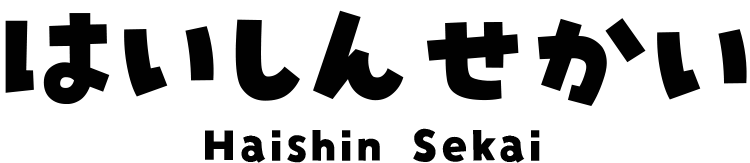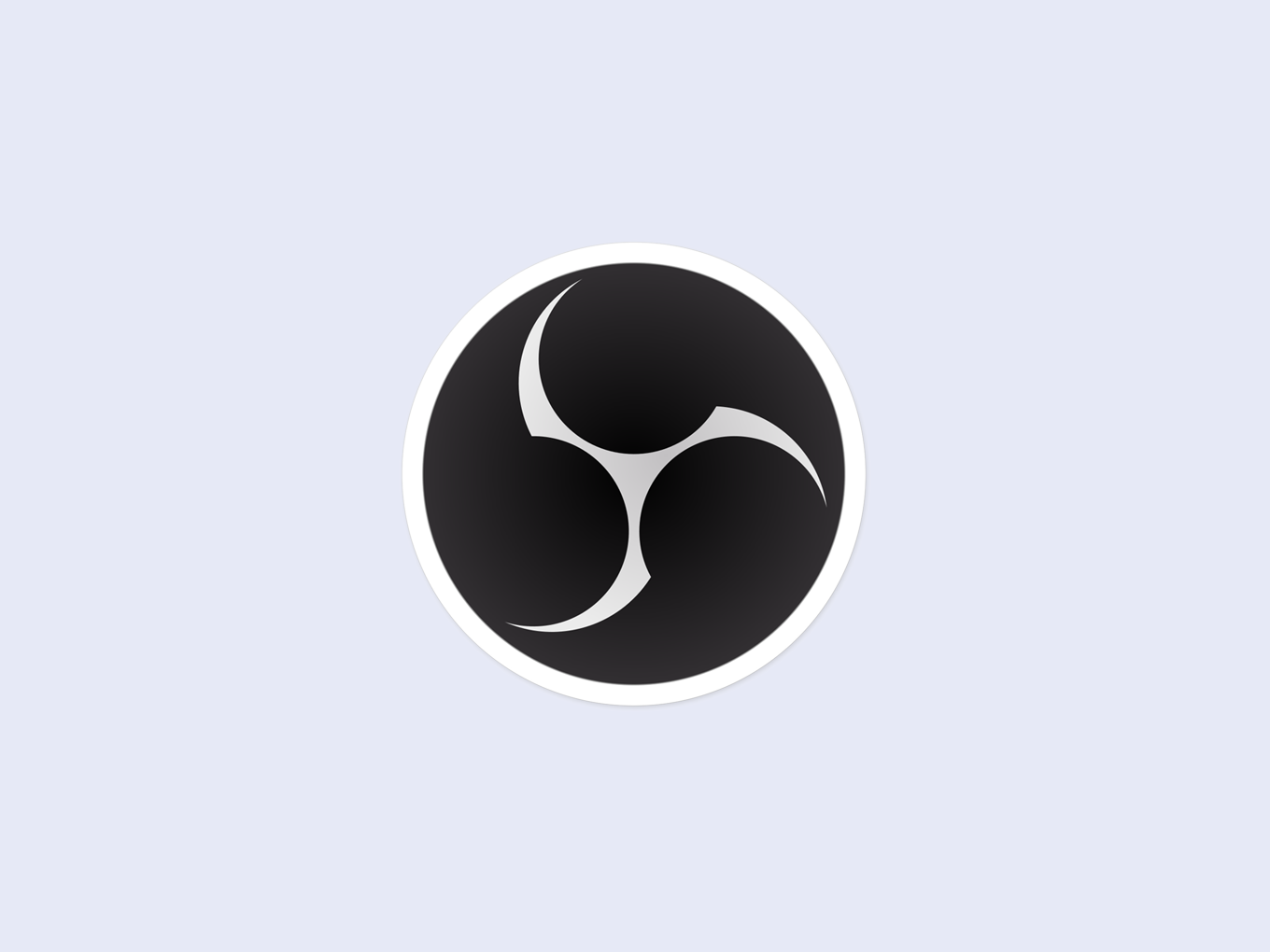OBSに画像をいれる方法(基本まとめ)
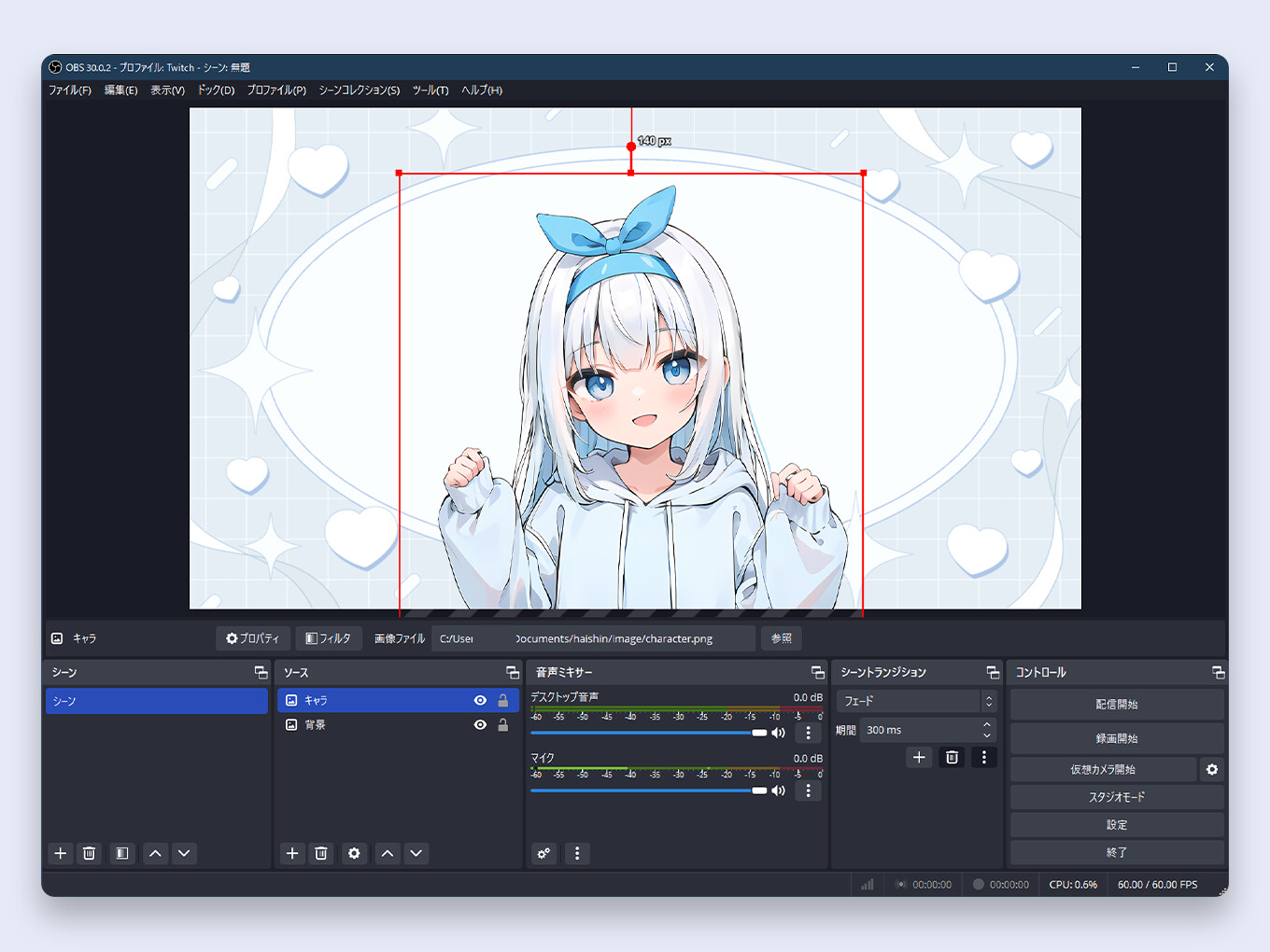
OBSに画像をいれる方法を解説します
このページを読めば、画像の操作はだいたいわかるでしょう
これだけ覚えればいいという項目には★をつけています
順番にチェックしてみよう!
- OBSに画像をいれる ←今ここ
- OBSにBGMを流す
- OBSに文字をいれる
- OBSにゲーム画面を映す
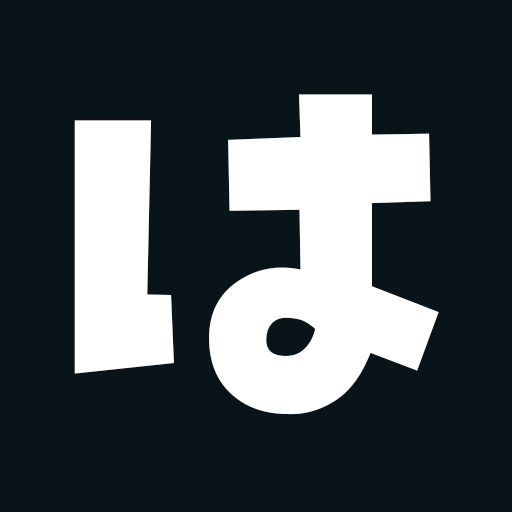
はいしんせかいは、独自に検証して執筆しています
OBSに画像をいれる方法
OBSのソースにある「画像」の各種設定について説明します
画像を追加する ★
OBSの基本操作である、画像を追加する方法です
ソースにある「+」から「画像」を選びます
1. ソースの+をクリックします
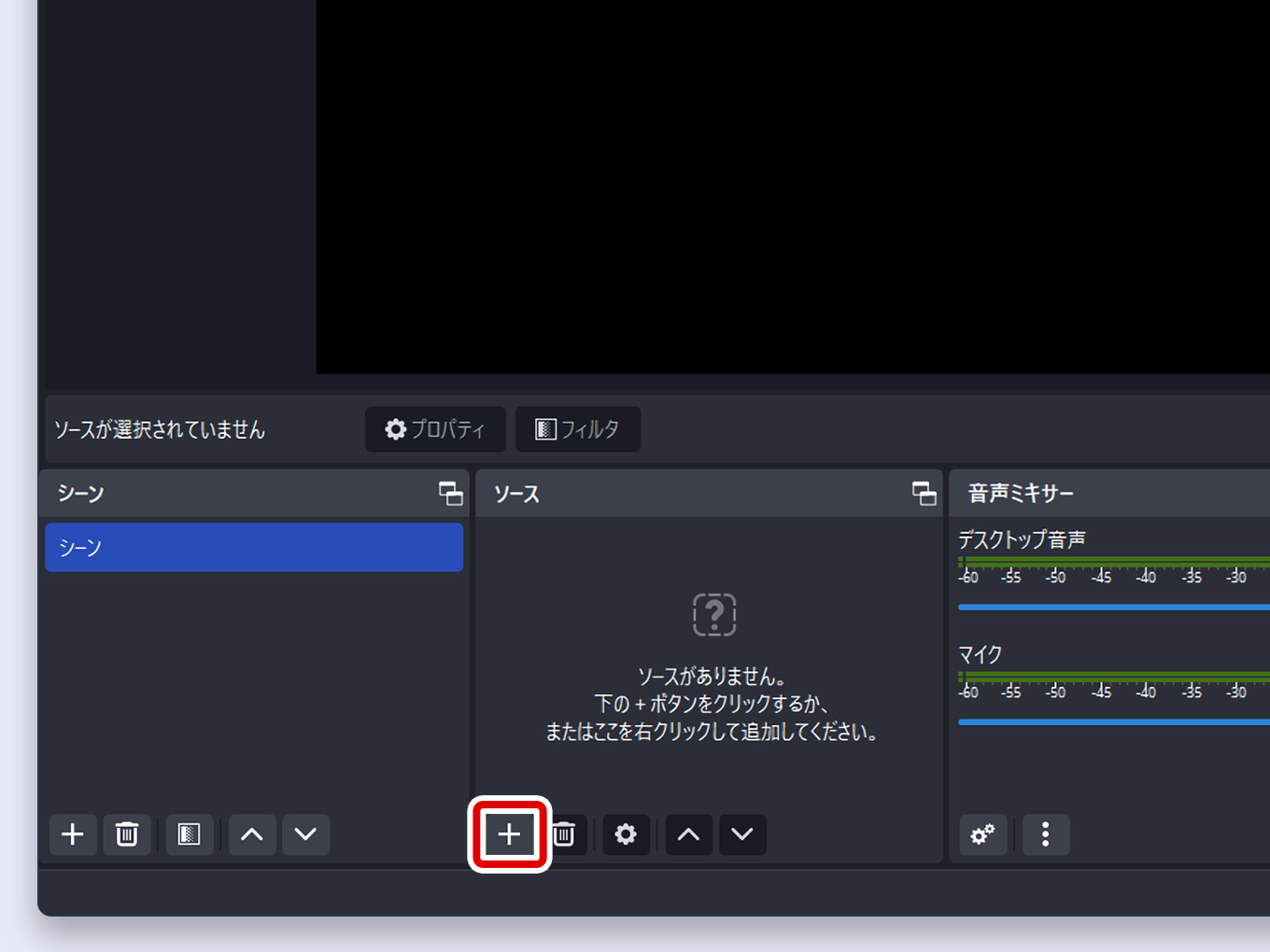
2. 画像をクリックします
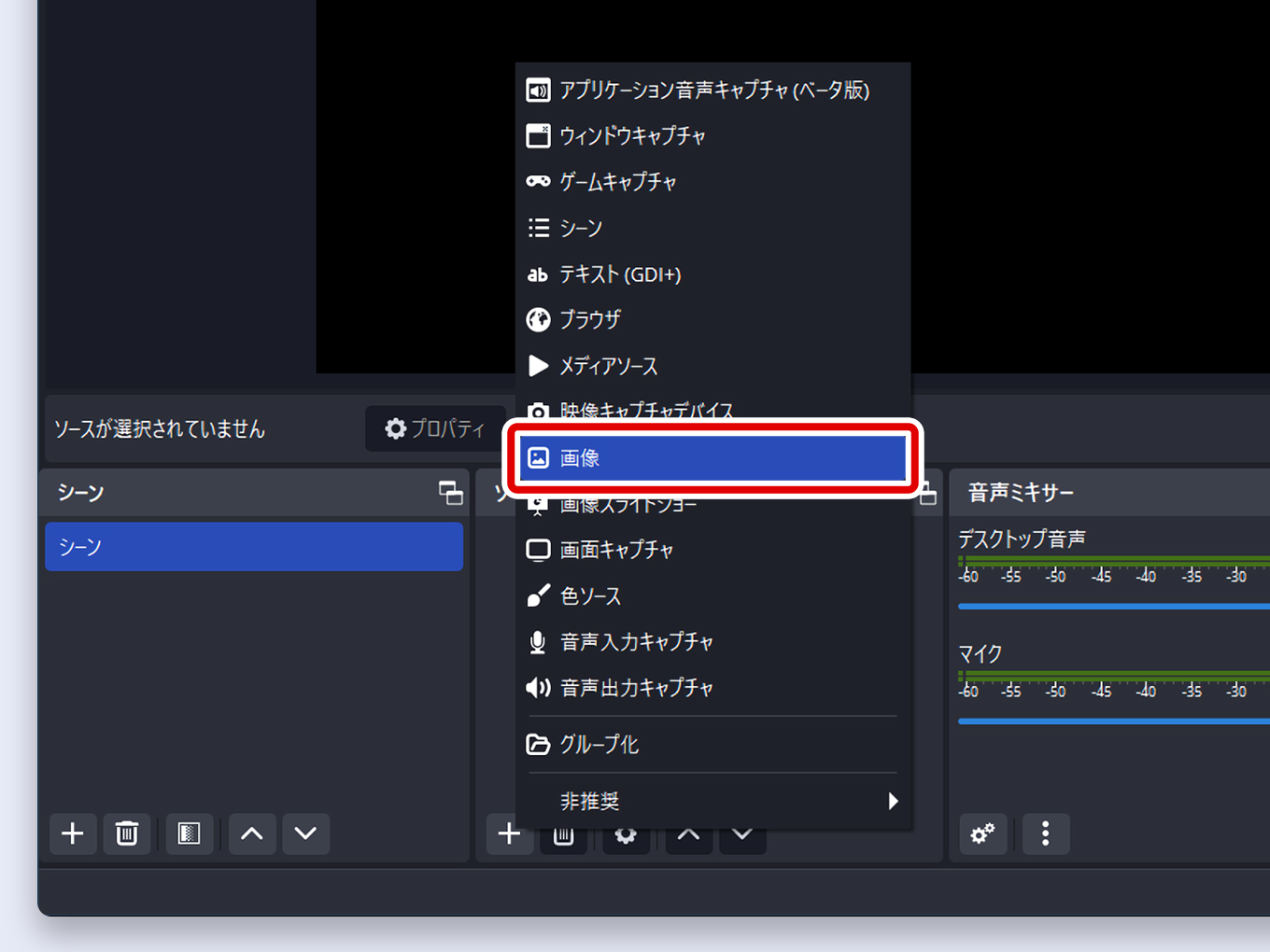
3. 画像の名前を入力して、OKをクリックします
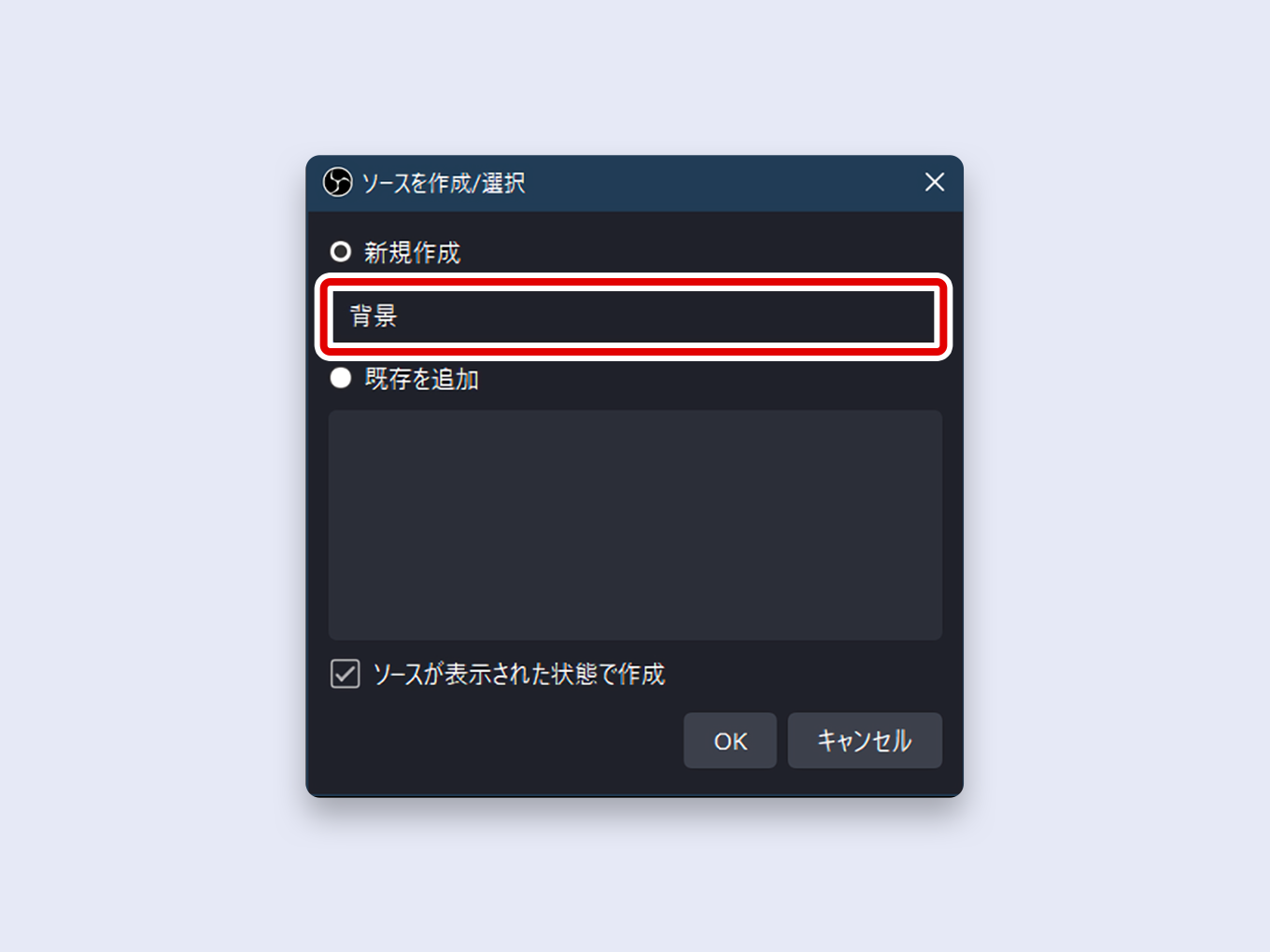
4. 参照をクリックして、画像を選びます
「表示されていないときに画像を読み込まない」にチェックを入れると、画像をたくさん追加していてもOBSが重くなりにくくなります
そのため、チェックを入れるのがおすすめです(スクショでは入れ忘れていました)

5. OKをクリックします
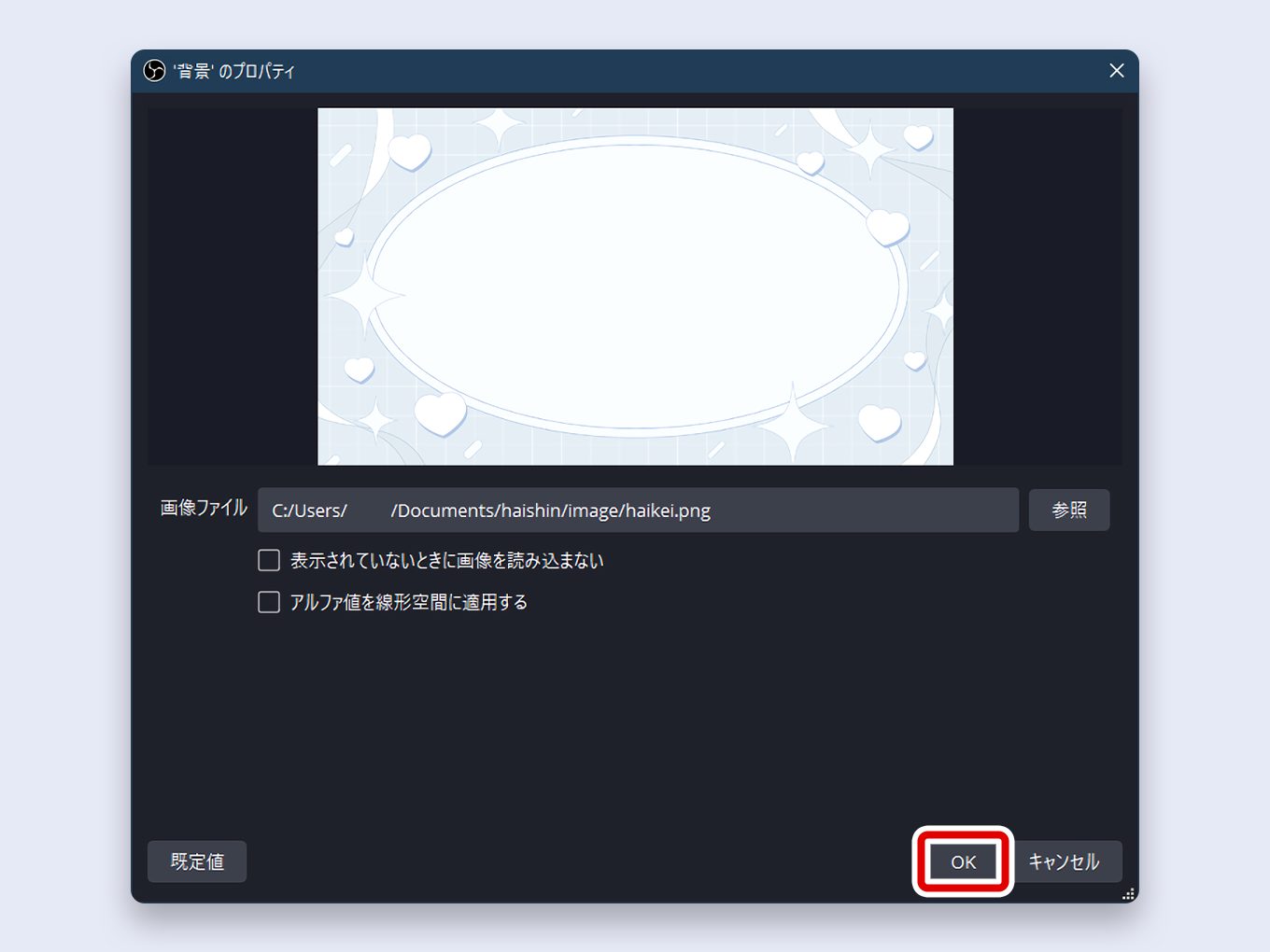
OBSの配信画面に、画像が追加されました
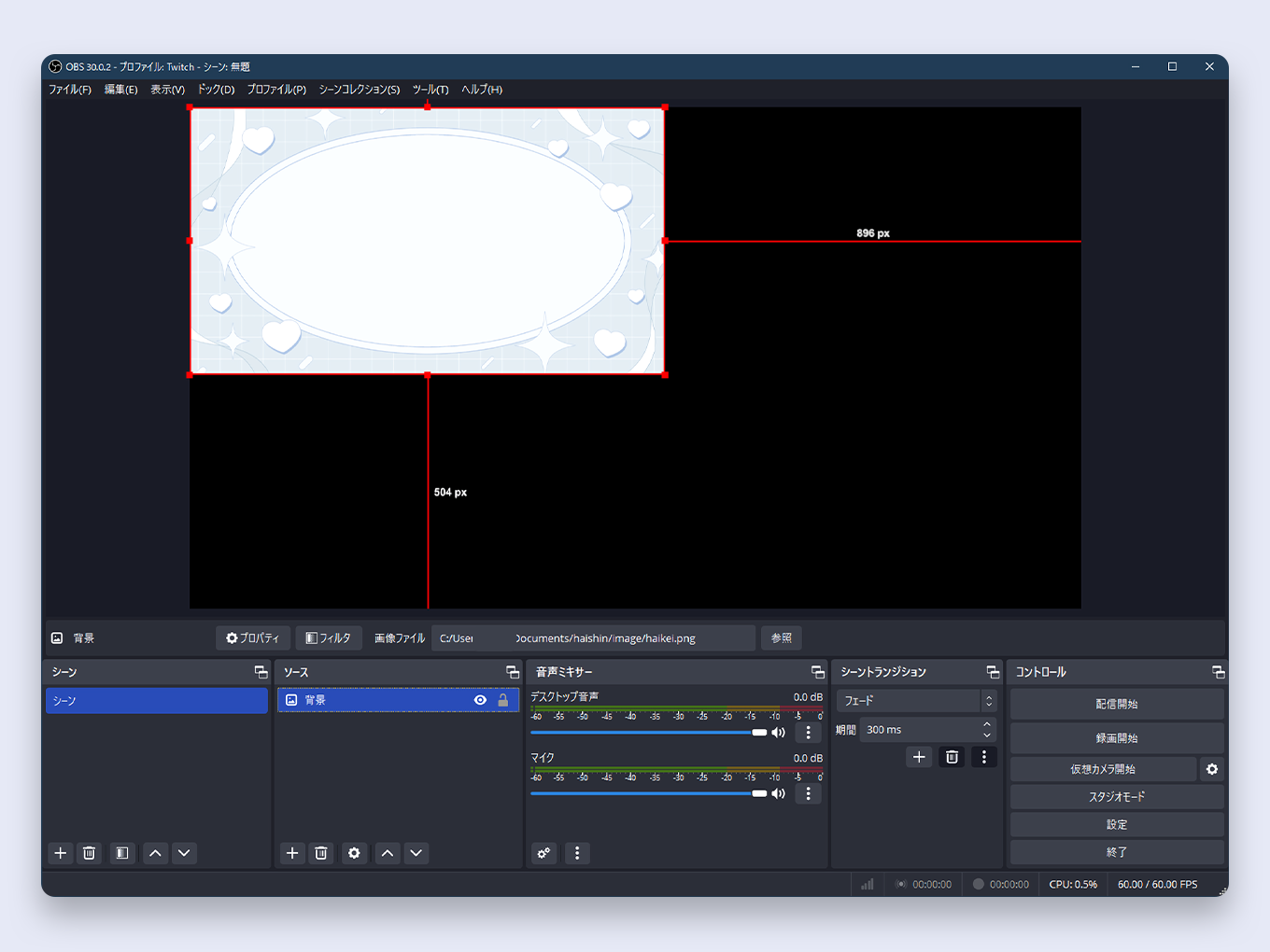
画像を配置する ★
画像をトラッグすると、好きなところに動かせます
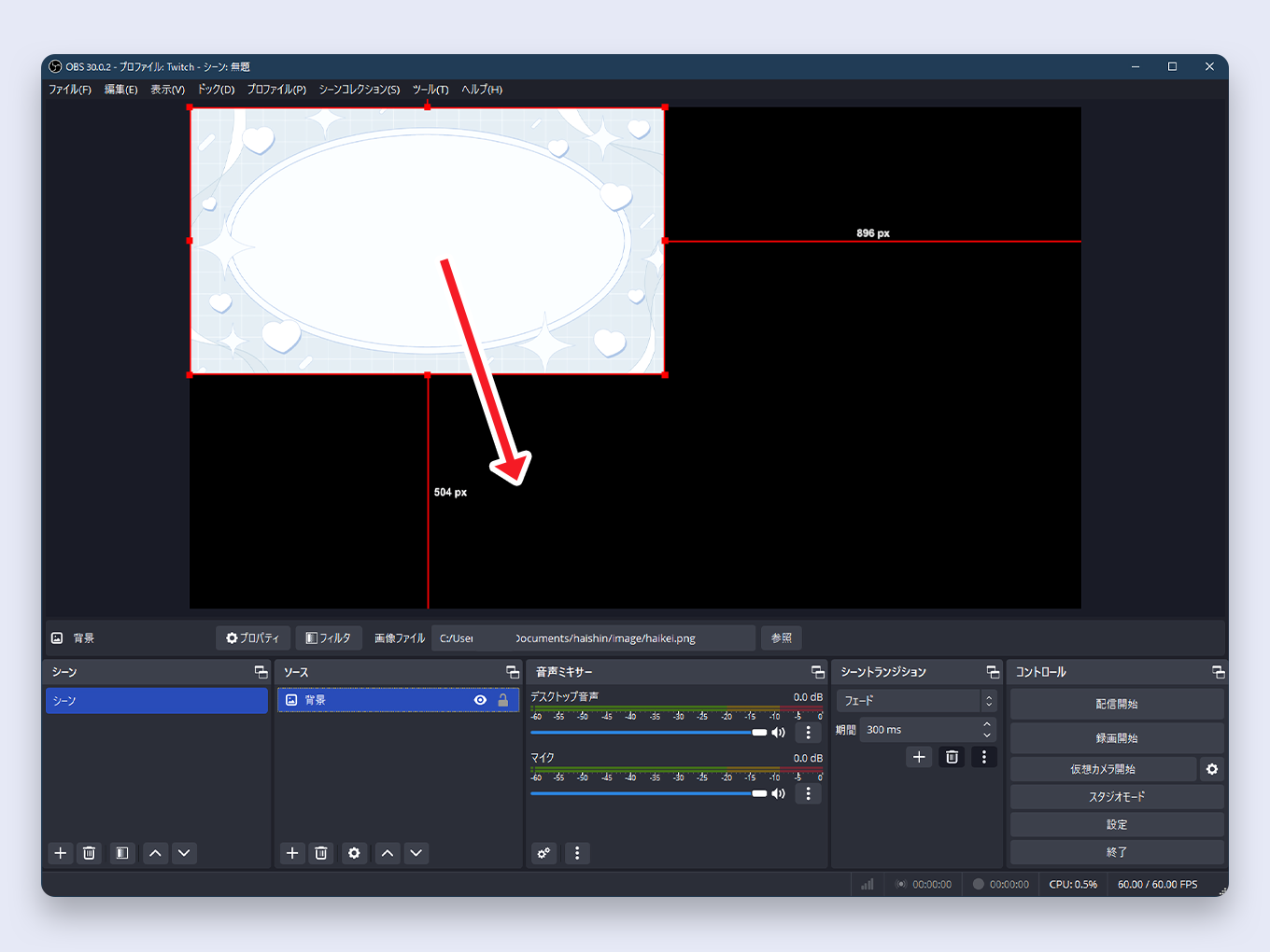
画像の大きさを変える ★
画像の大きさを変える方法は2つあります
縦横を維持したままサイズ変更する
画像の枠をドラッグすると、大きさが変わります
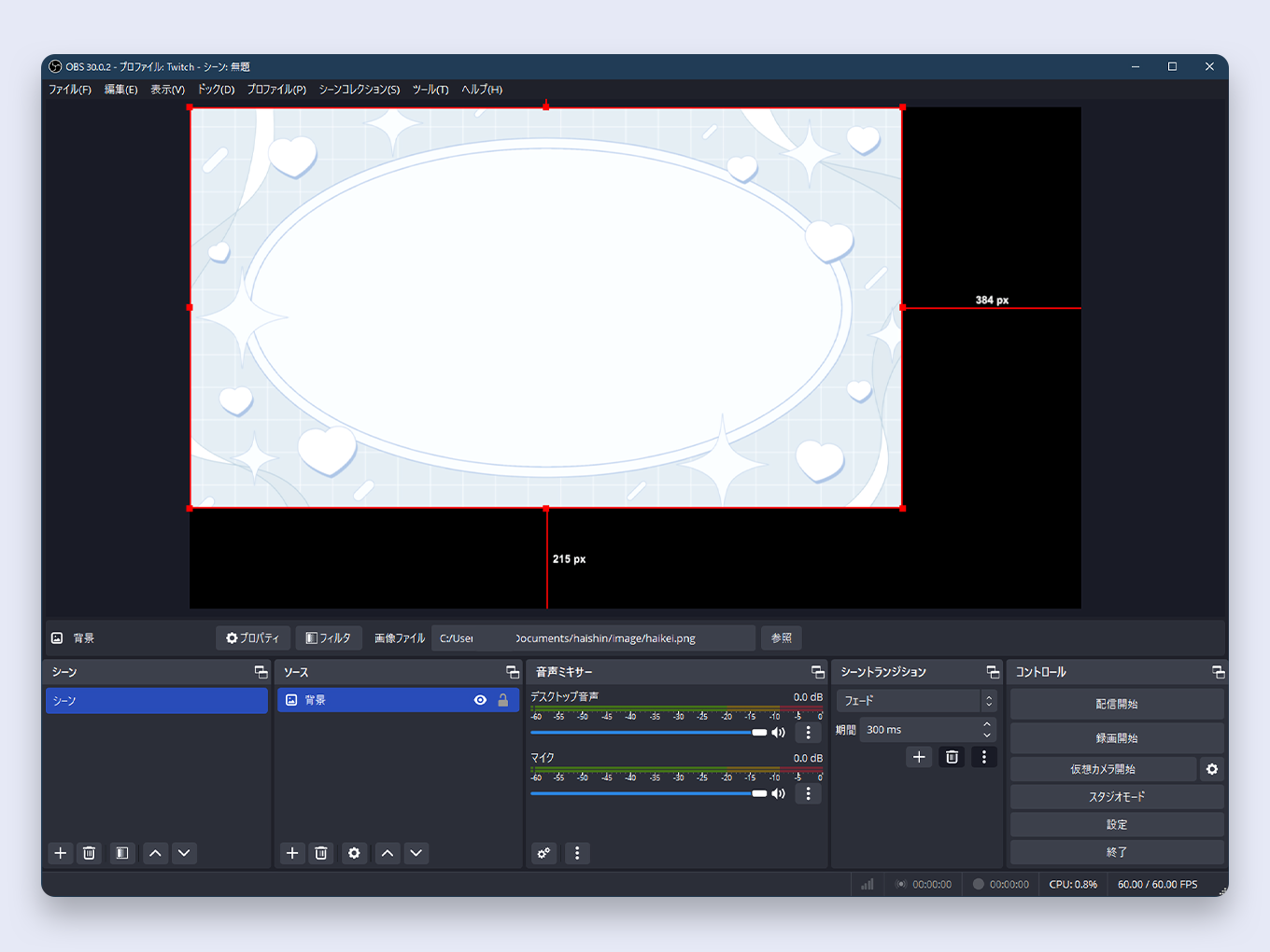
自由にサイズ変更する
Shiftを押しながら画像の枠をドラッグすると、自由にサイズ変更できます
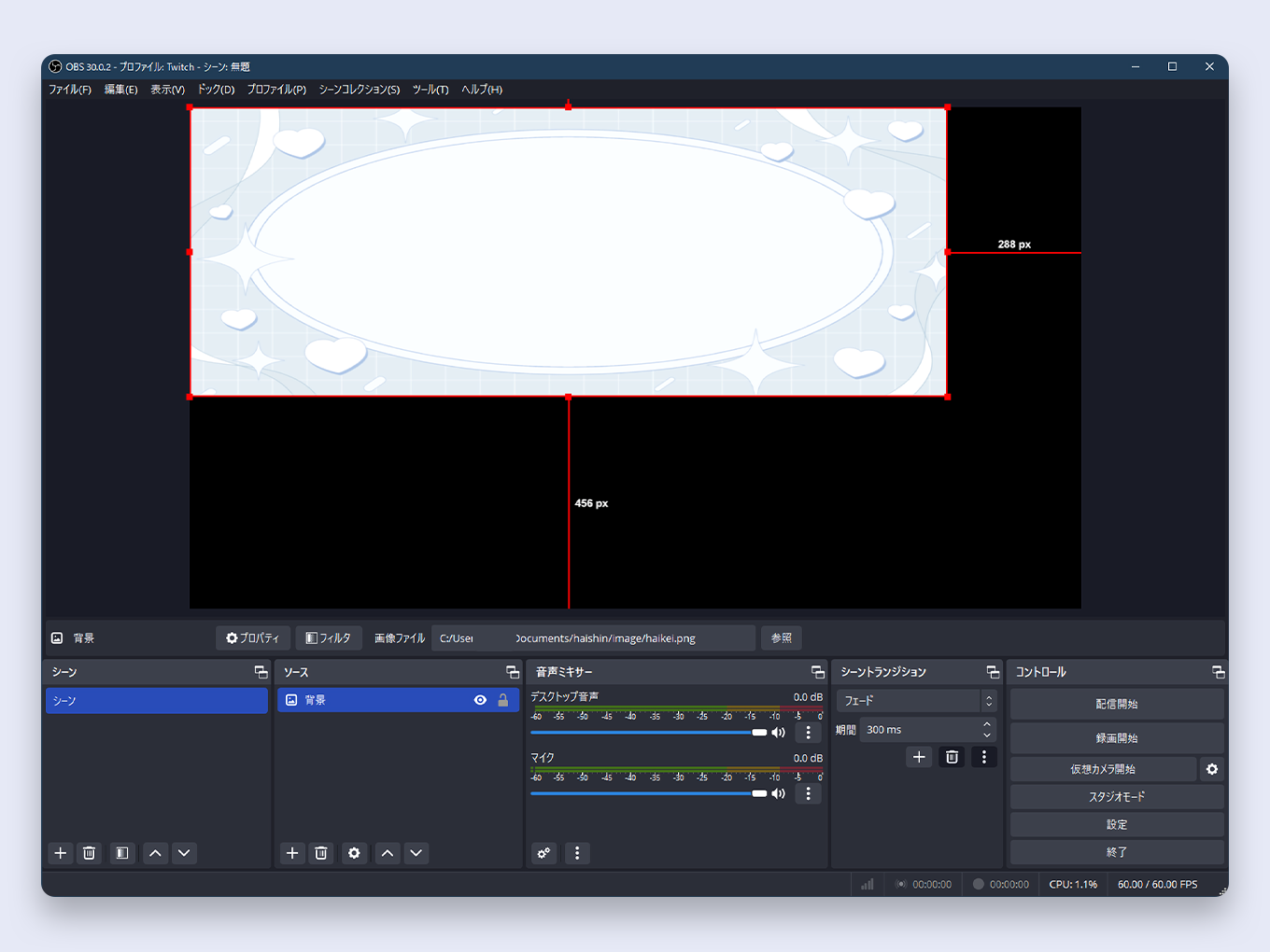
画像を最初の状態に戻したいときは、変形>変形をリセット(R)から戻せます
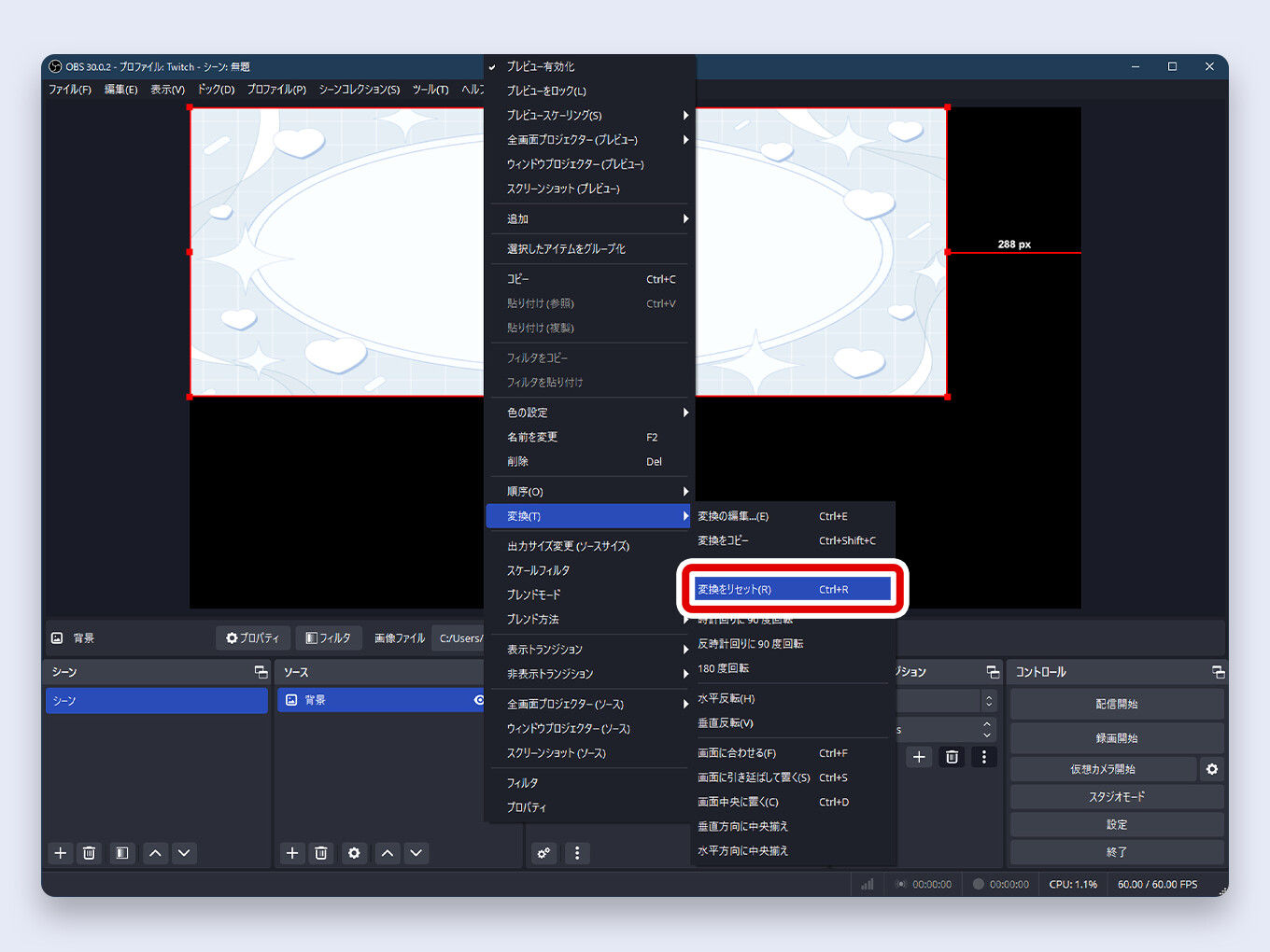
画像をロックする ★
画像をロックすると、動かしたり編集したりすることができません
まちがって動かさないように、操作が終わったら、ロックしておきましょう
ソースにある「鍵マーク」からロックできます
ロックなし
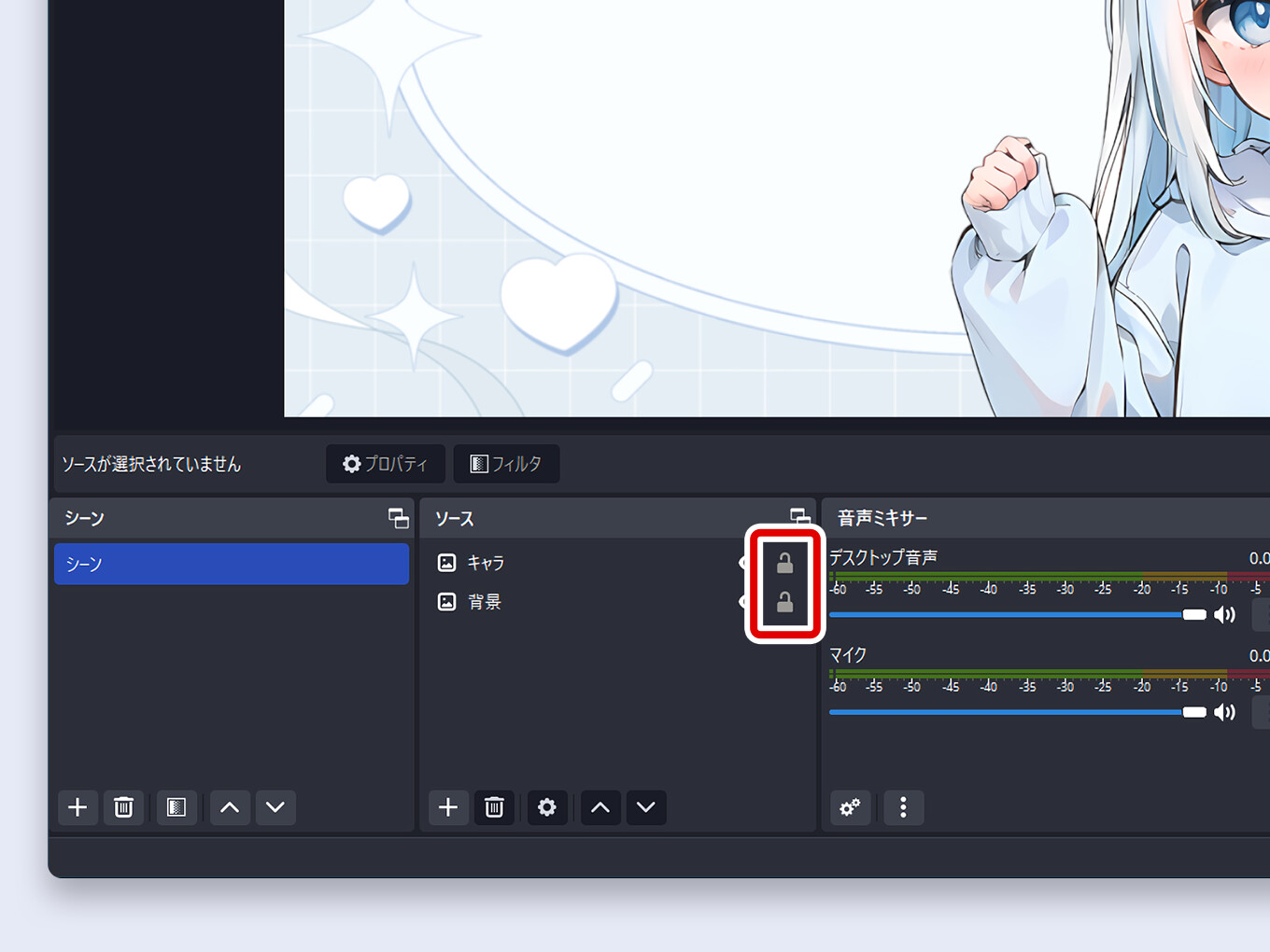
ロックあり
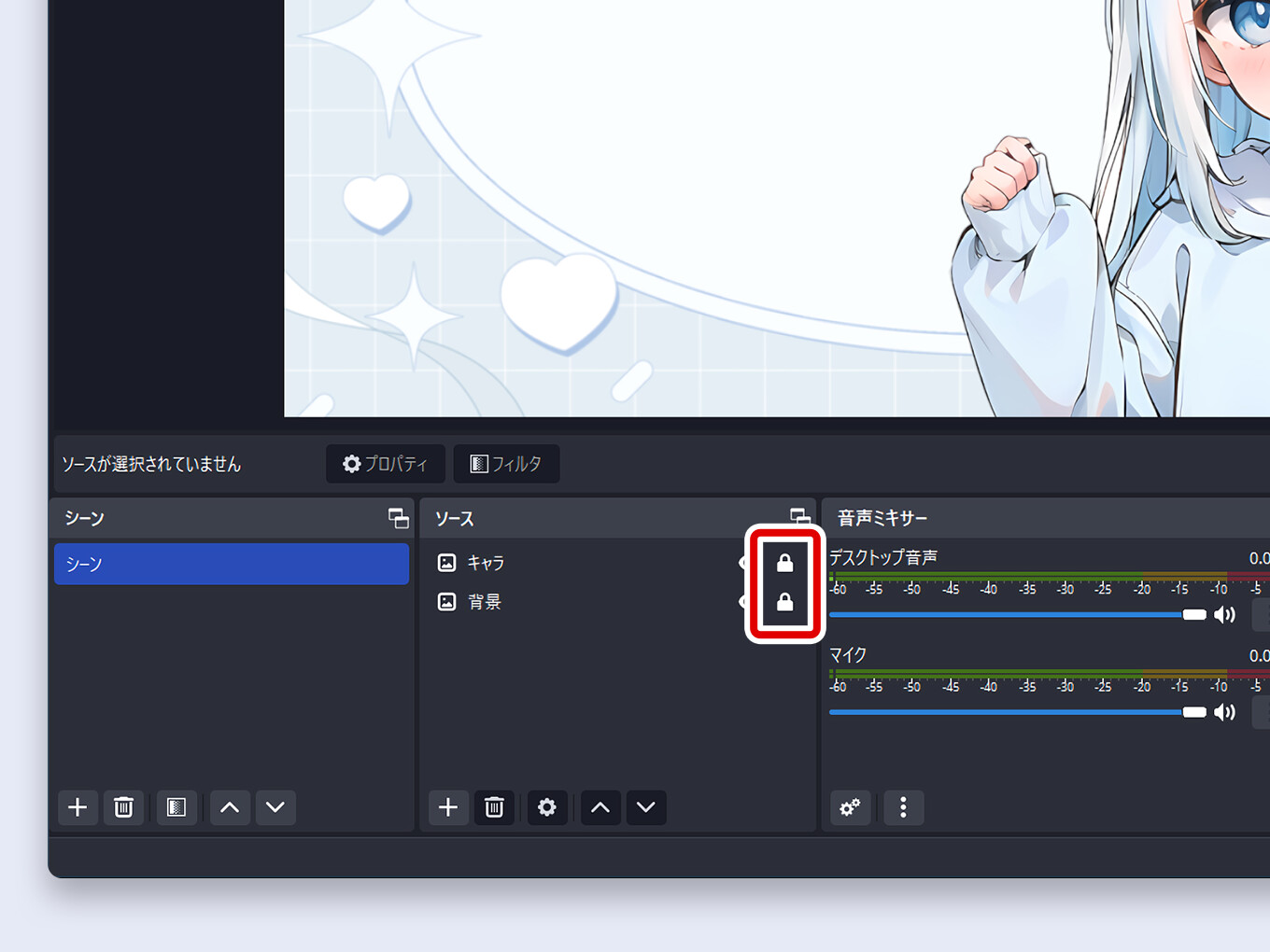
画像を表示する・非表示にする ★
画像の表示・非表示を、かんたんに切り替えることができます
ソースにある「目のマーク」から表示・非表示にできます
画像を表示する
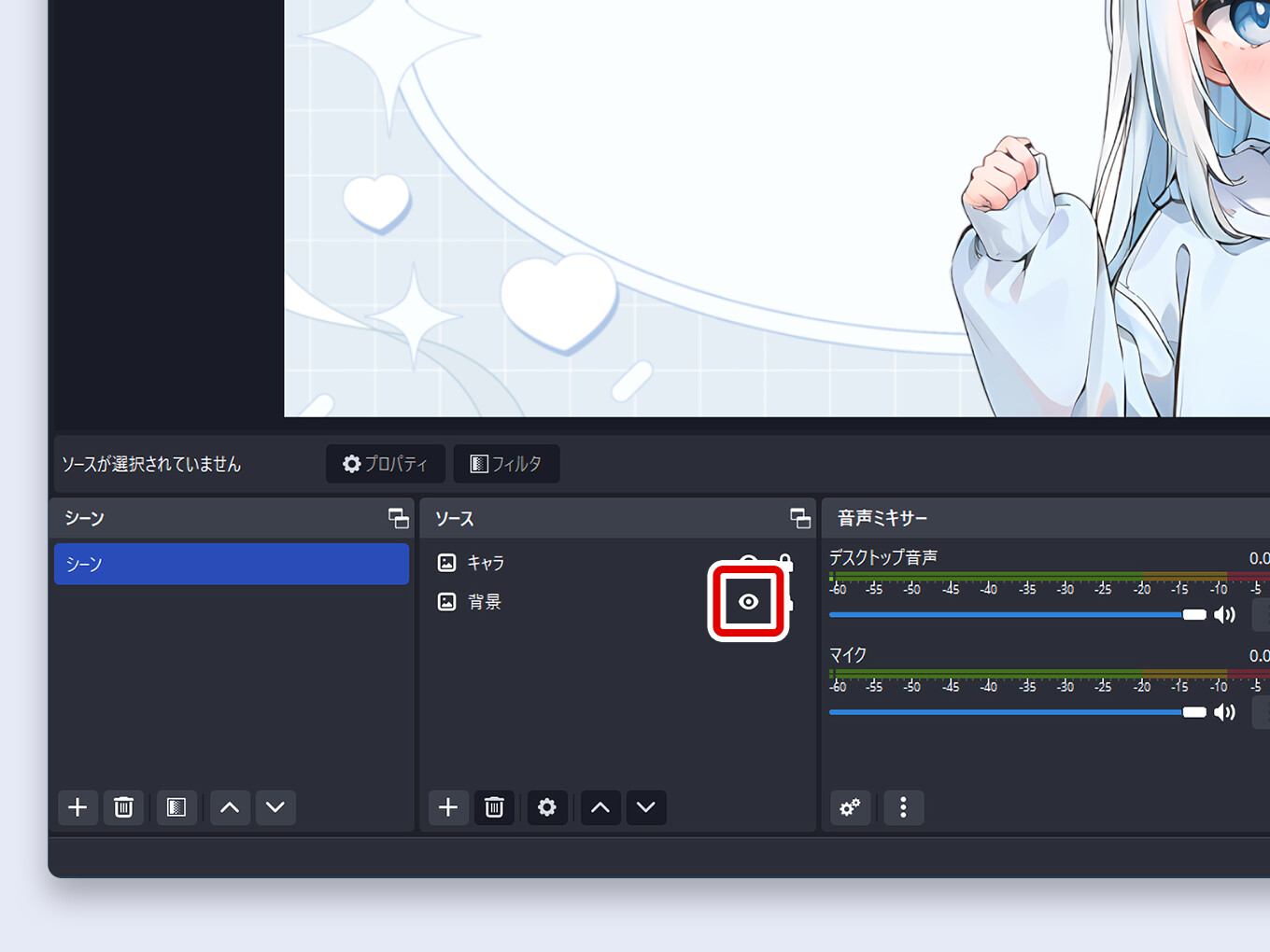
画像を非表示にする
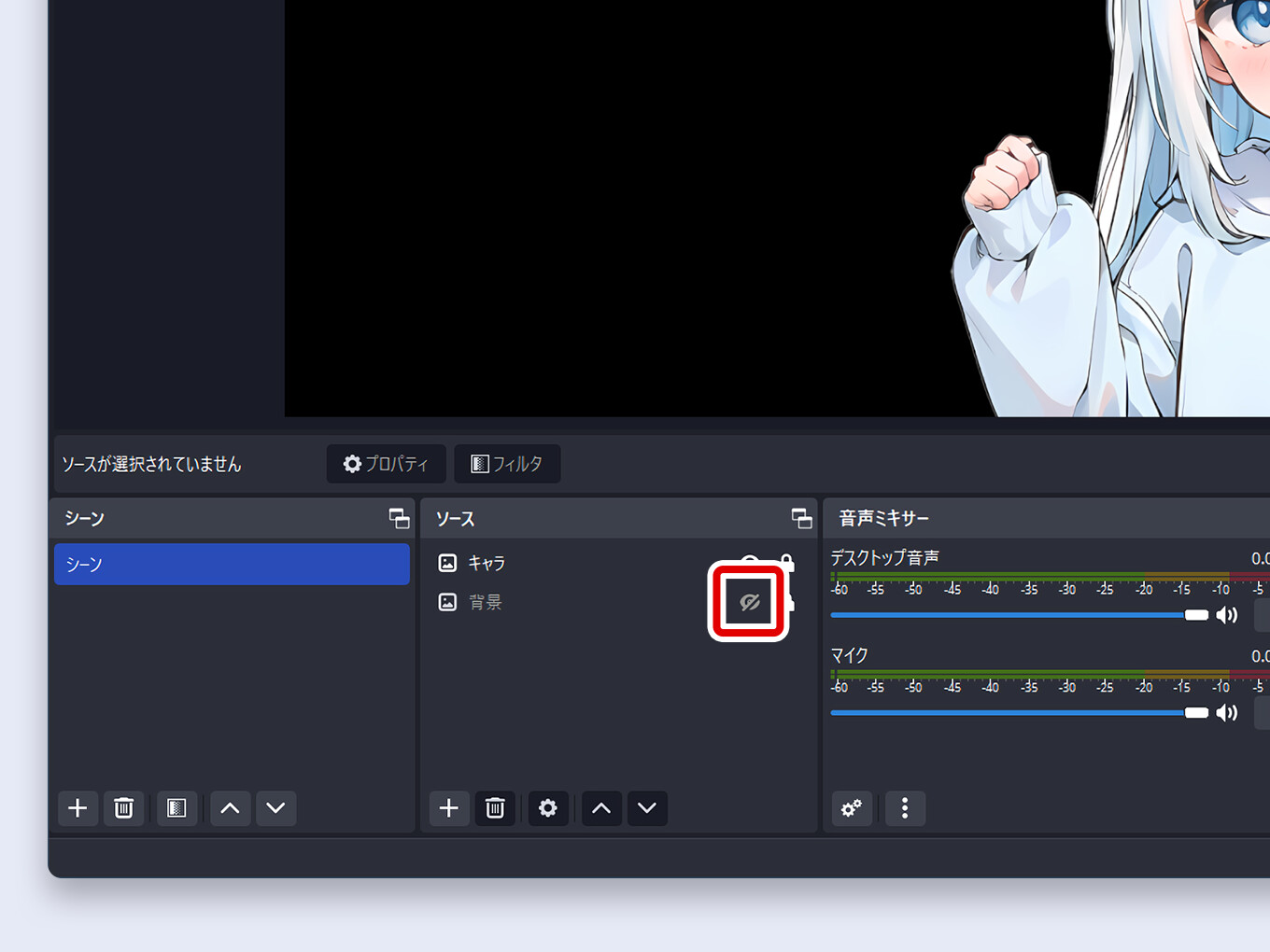
画像を前に出す・後ろに下げる ★
ソースの順番によって前後があります
上が手前で、下が奥です
「画像:キャラ」が上にあるので、手前に表示されています
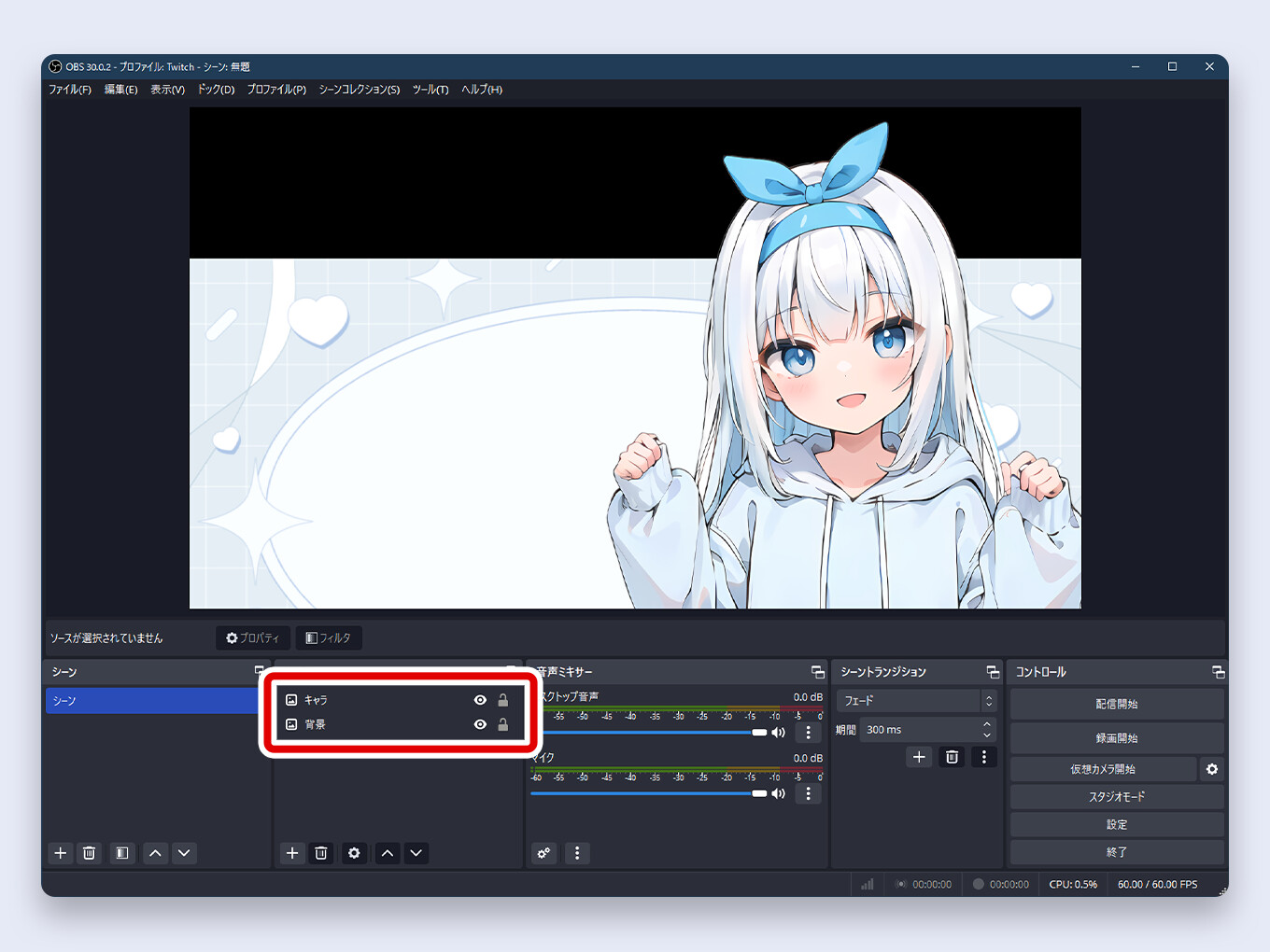
「画像:キャラ」が下にあるので、奥に表示されています
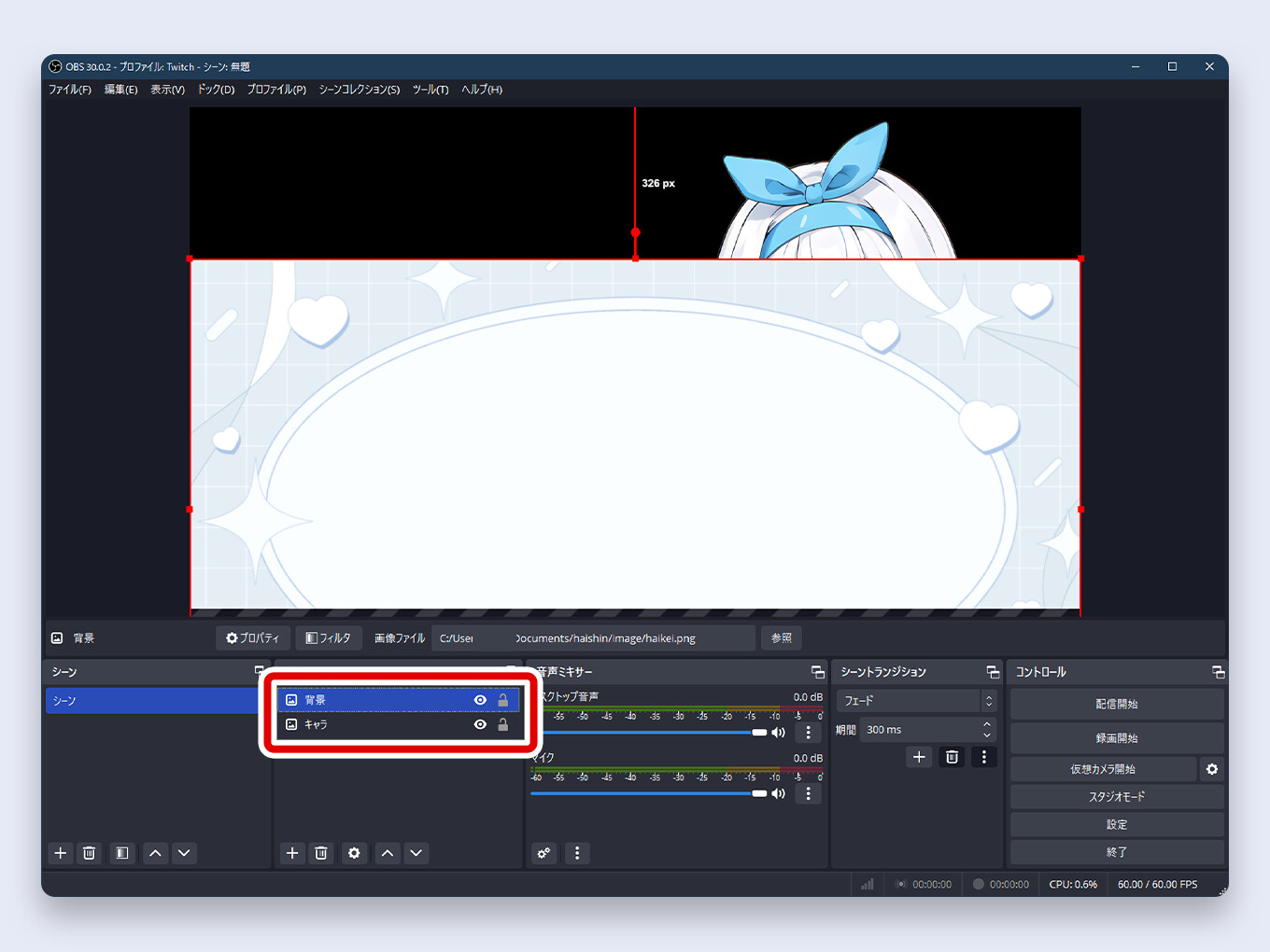
画像を削除する ★
画像の削除は、削除したい画像を選択した状態で「ゴミ箱」をクリックするか、「Delete」ボタンをクリックします
1. 削除したい画像を選びます
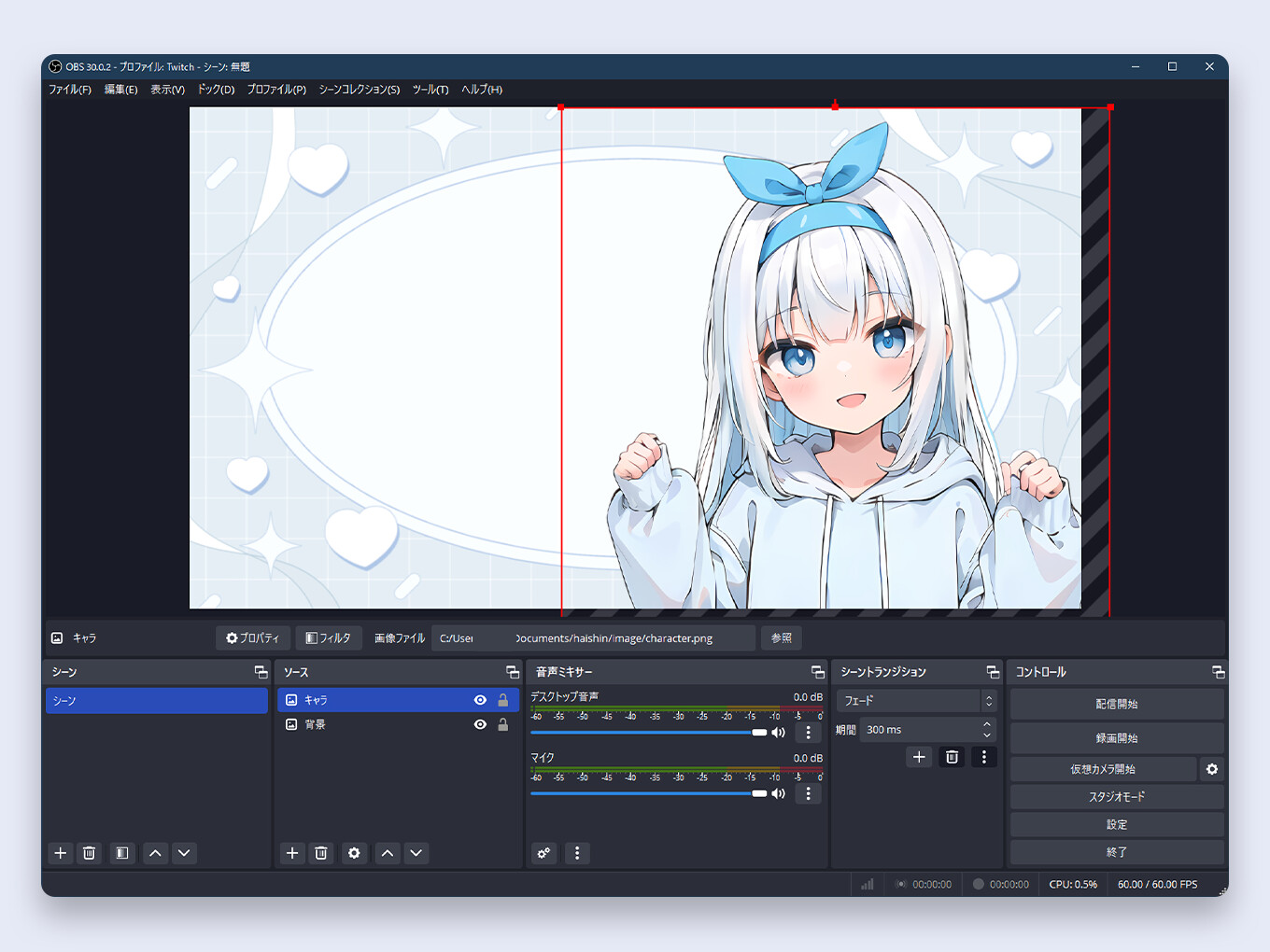
2. ?️をクリックします(または、キーボードのDeleteボタン)
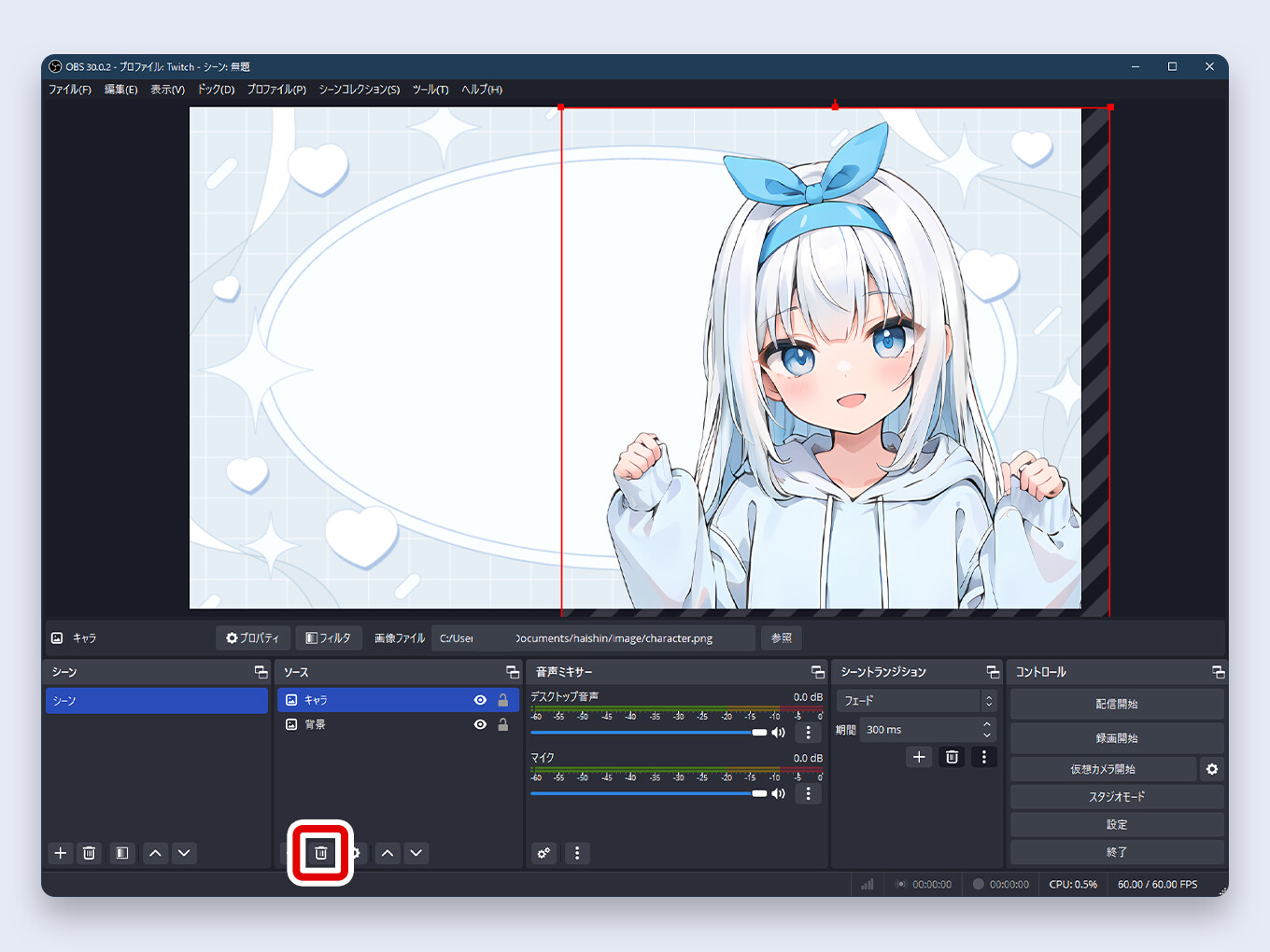
3. はいをクリックします
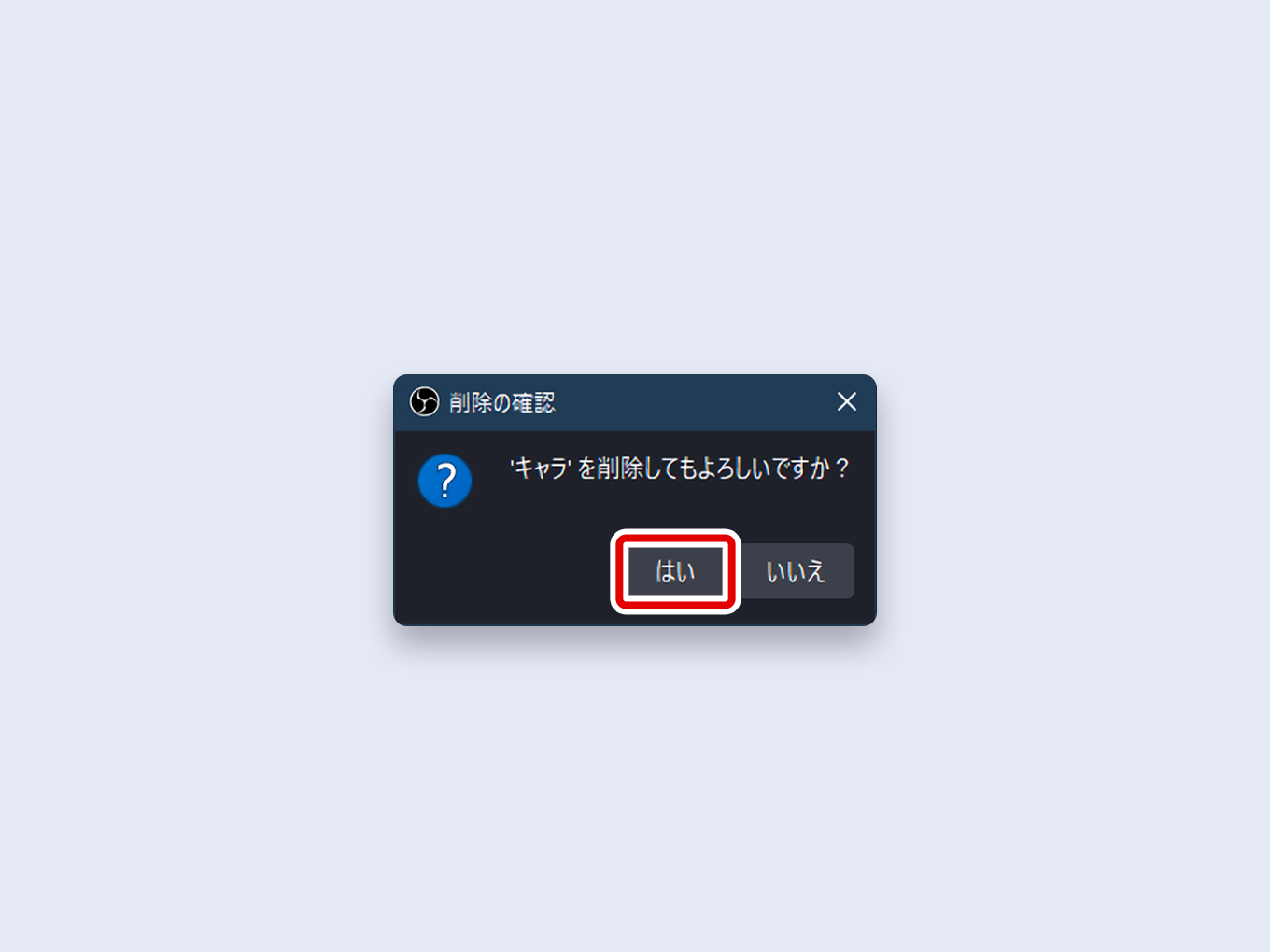
選んだ画像が削除されました
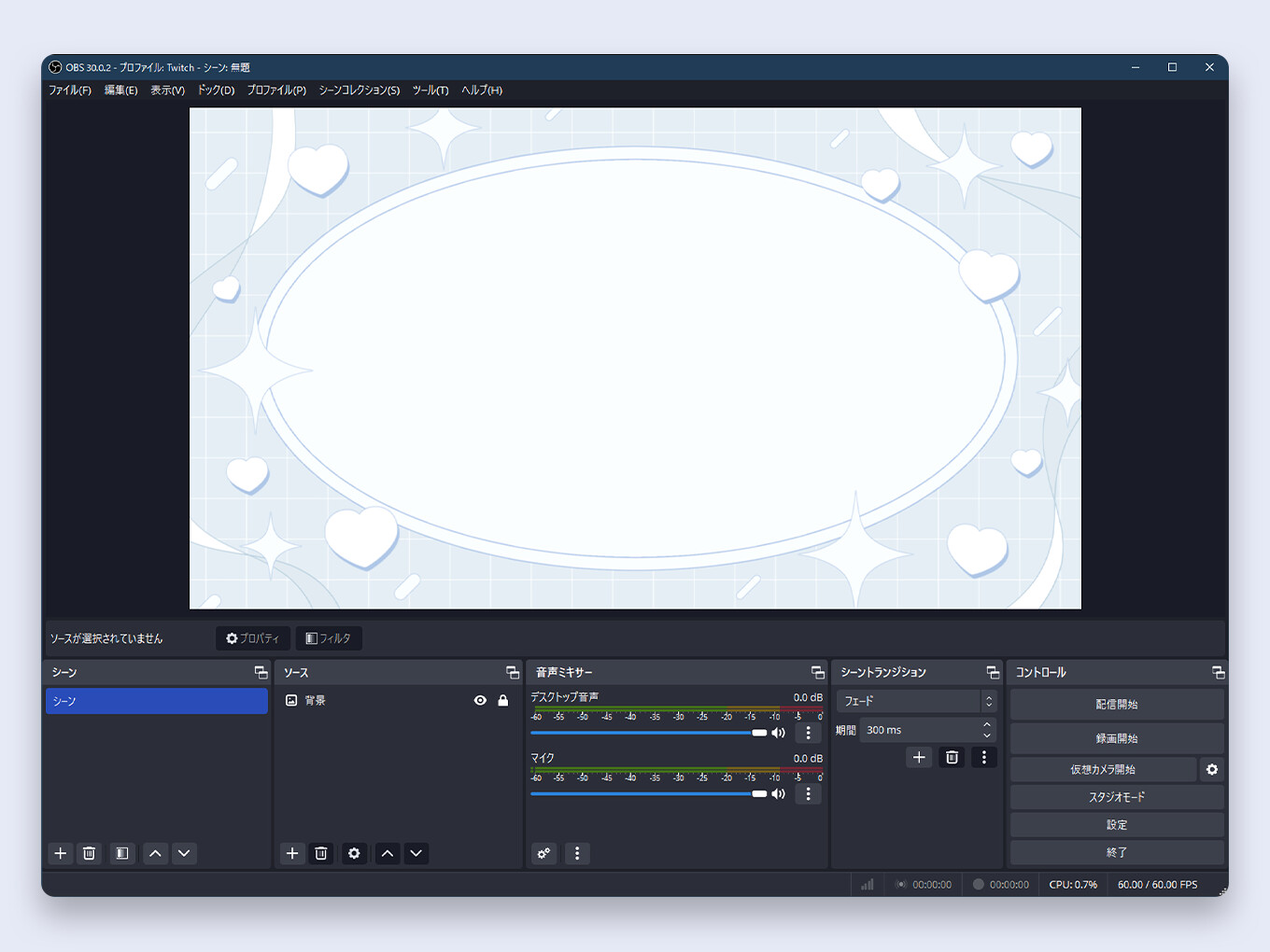
画像操作を1つ前に戻す ★
まちがって操作したり、元に戻したくなったときは、Ctrl+Zで戻せます
(Mac : command+Z )
また、戻したあとにやっぱやめようと思ったときは、Ctrl+Shift+Zで戻す前に戻せます
(Mac : command+Shift+Z)
下のスクショは画像を消したあとです
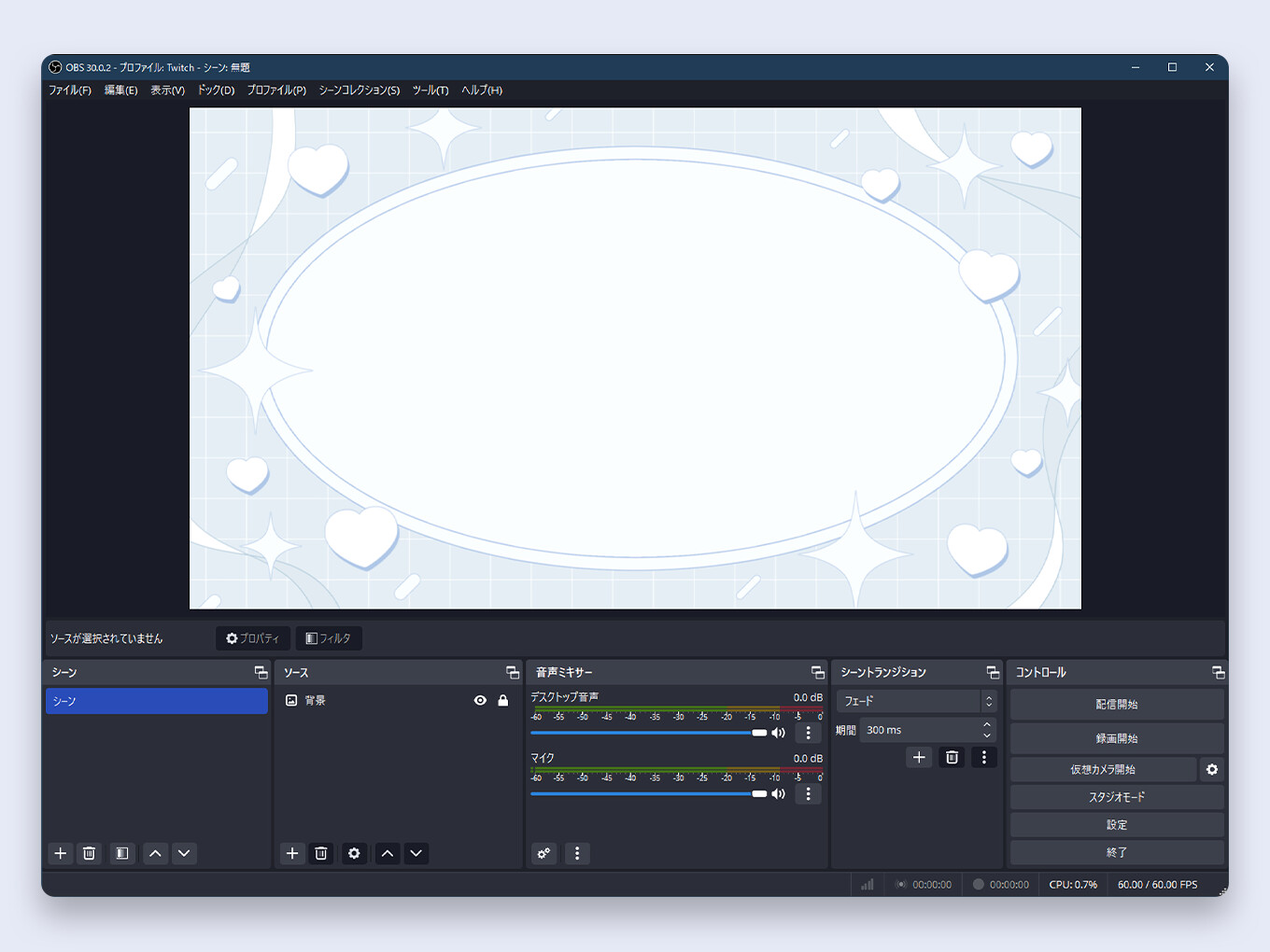
ショットカットキーで戻すことができました
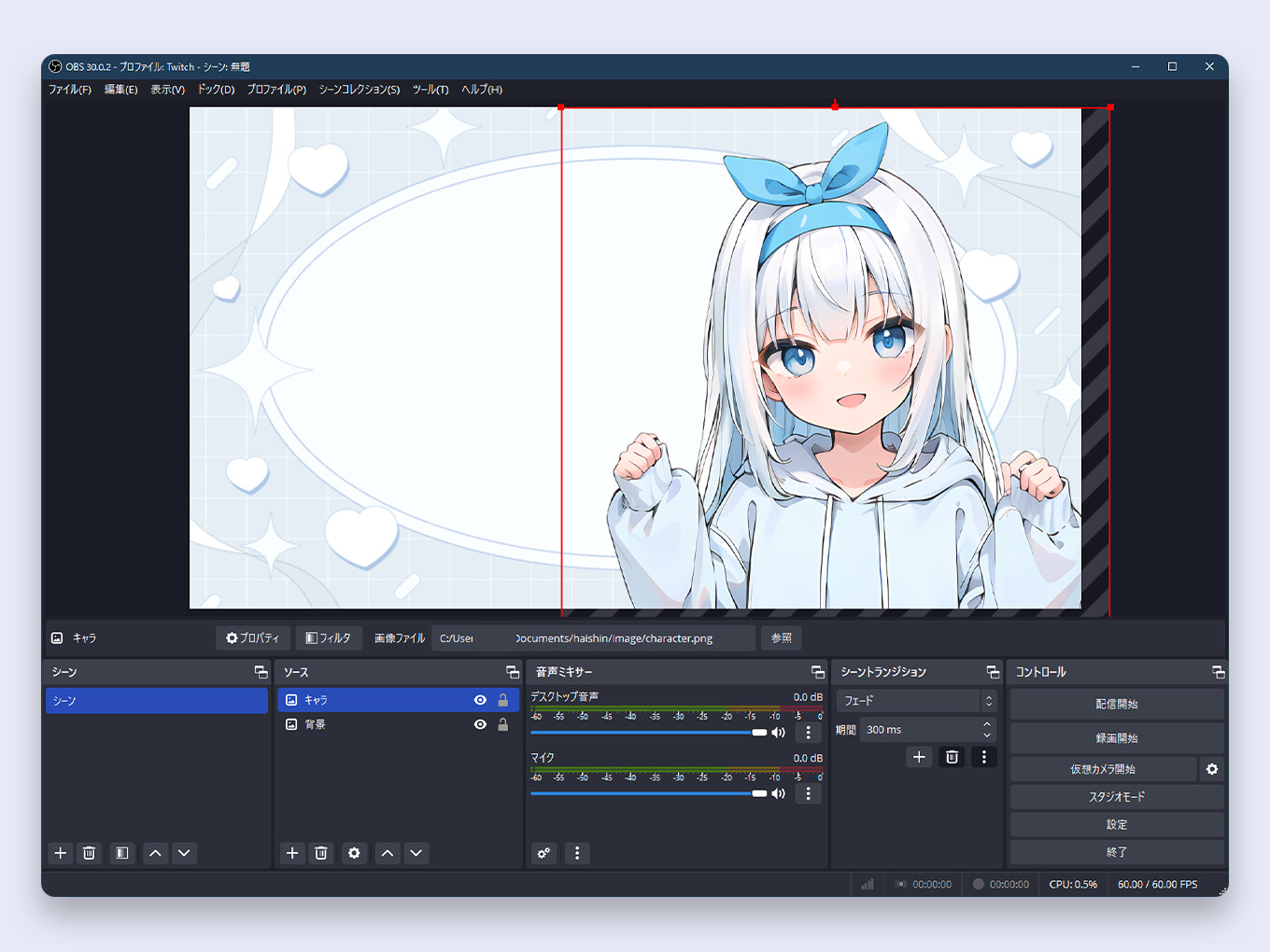
順番にチェックしてみよう!
- OBSに画像をいれる ←今ここ
- OBSにBGMを流す
- OBSに文字をいれる
- OBSにゲーム画面を映す
画像をきれいにする
OBS内の画像を拡大したり縮小したりすると、画質が悪くなります
そのときは「スケールフィルタ」を適用するとクッキリして見やすくなります
スケールフィルタの種類
- ポイント
- バイリニア
- バイキュービック
- ランチョス
- エリア
この中で「ランチョス」がいちばんきれいに見えました
状況によって異なるので、実際に試して選んでください
画像を加工することになるので、使いわないという選択も全然あります
1. きれいにしたい画像をクリックします
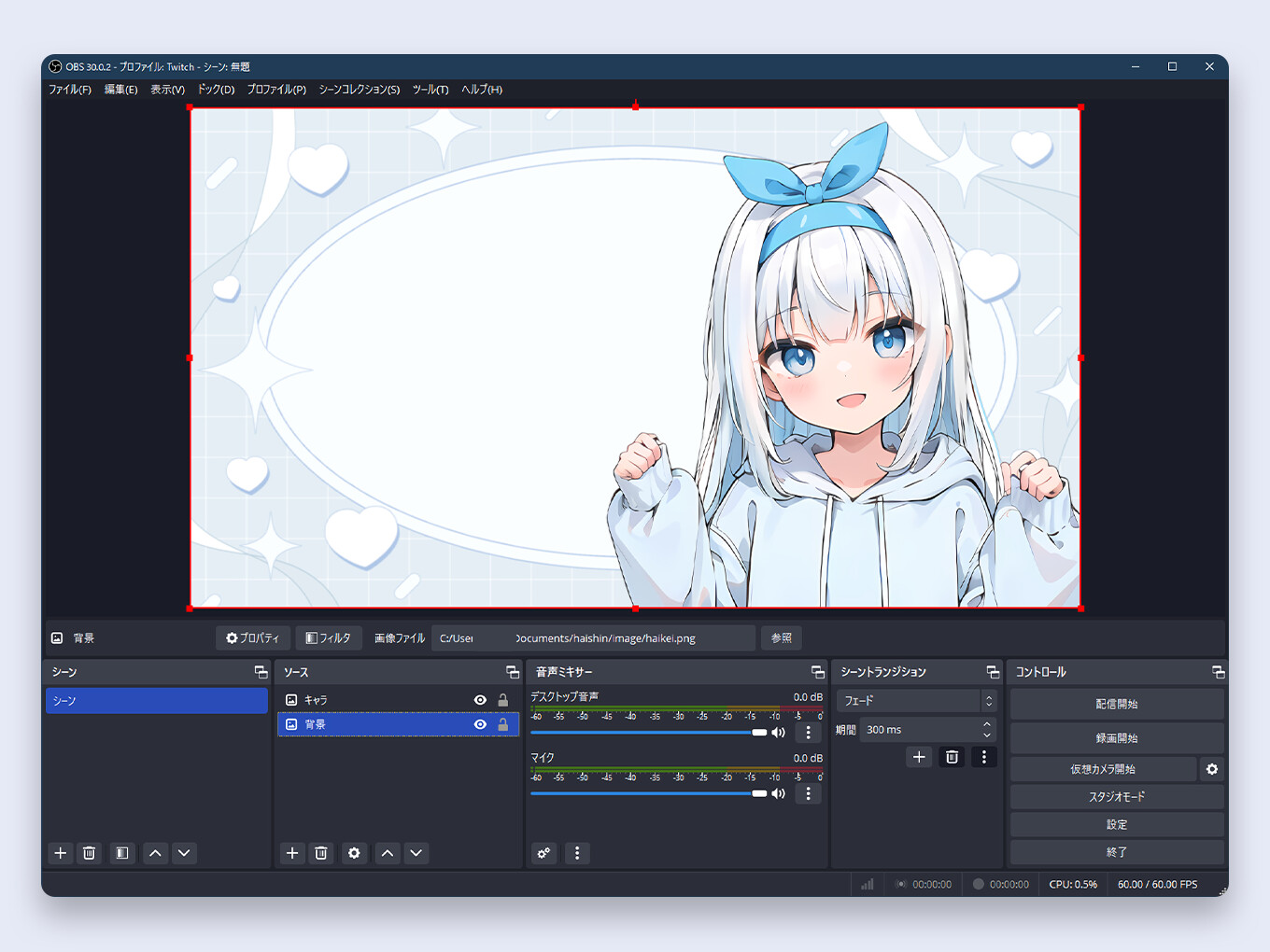
2. 右クリックします
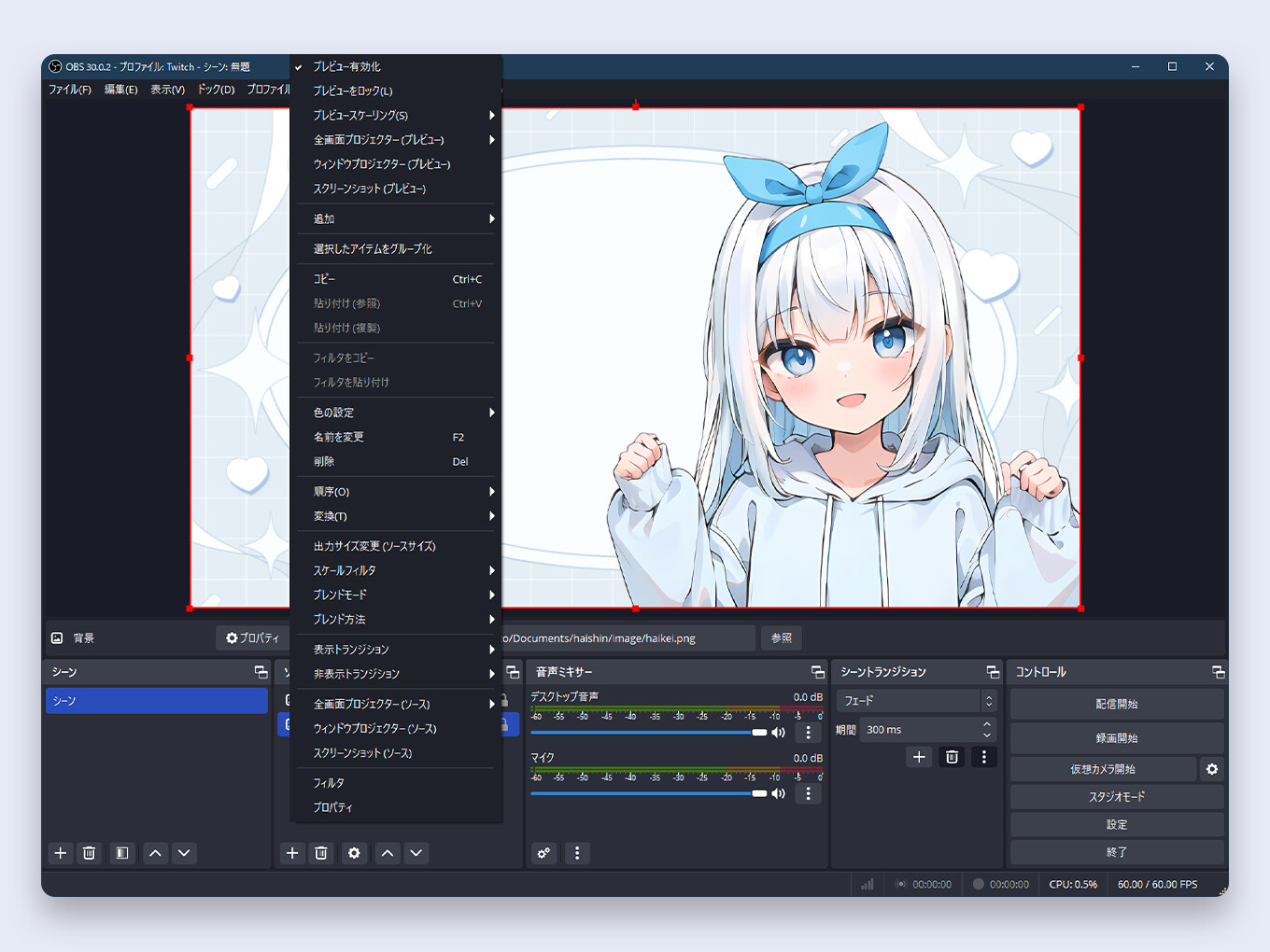
3. スケールフィルタの中のランチョスを選びます
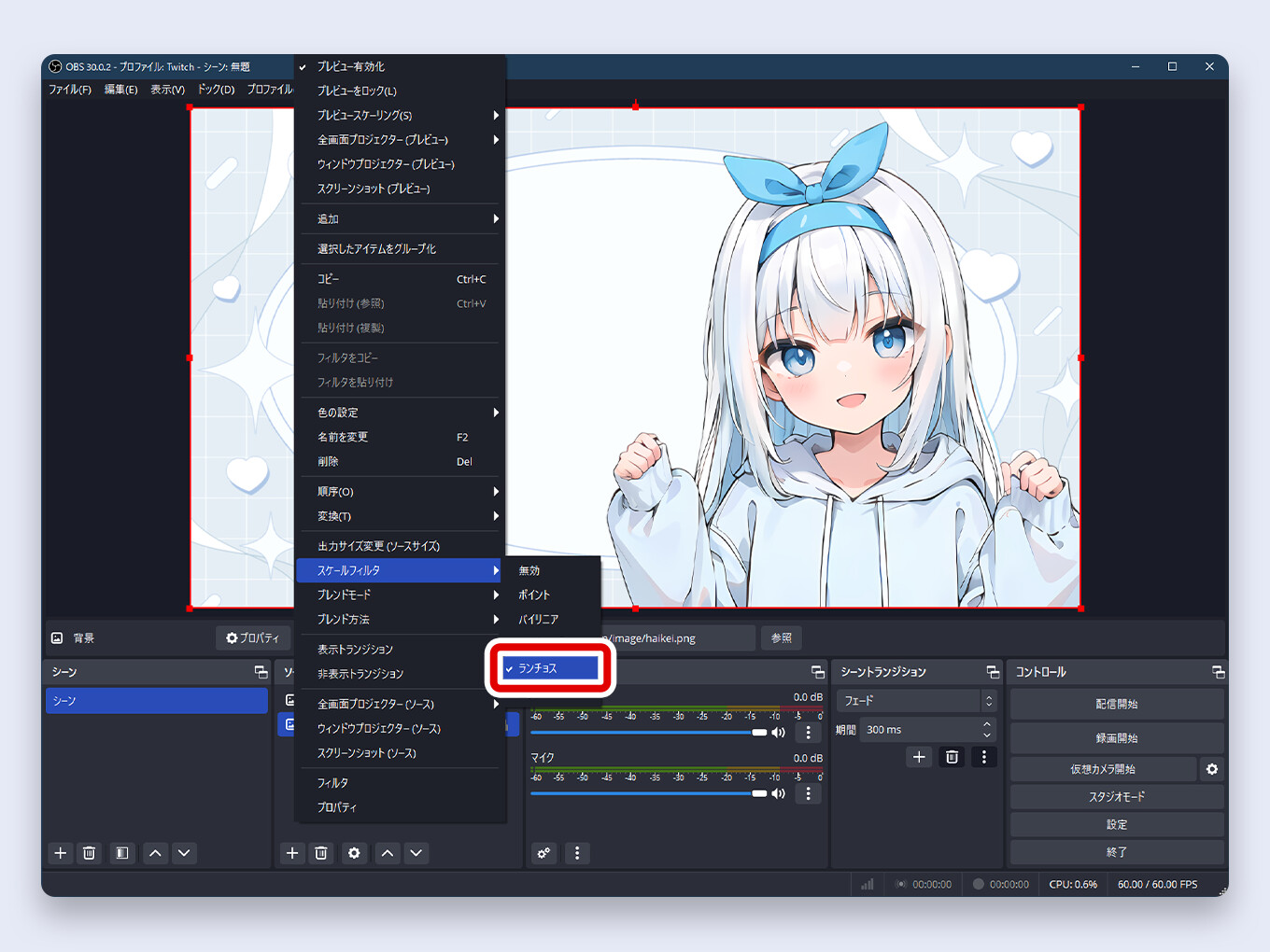
画像以外についてはOBSで高画質な配信をする方法で説明しています
画像をトリミングする
画像をトリミング(クロップ)することもできます
元に戻したくなったら、逆の操作をすればOKです
1. Altを押しっぱなしにします(Mac : option)
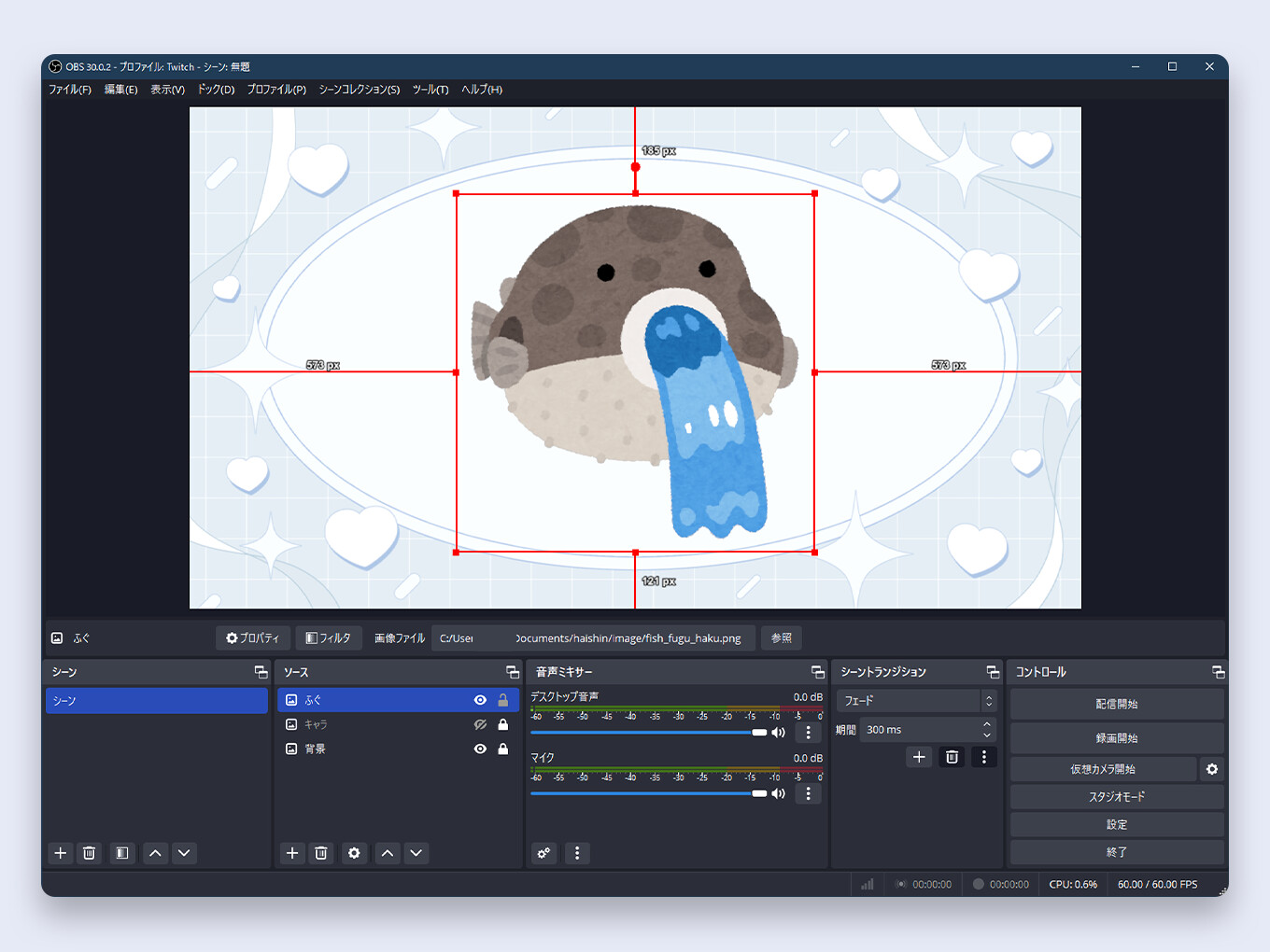
2. Altを押したまま、画像の枠をドラッグします
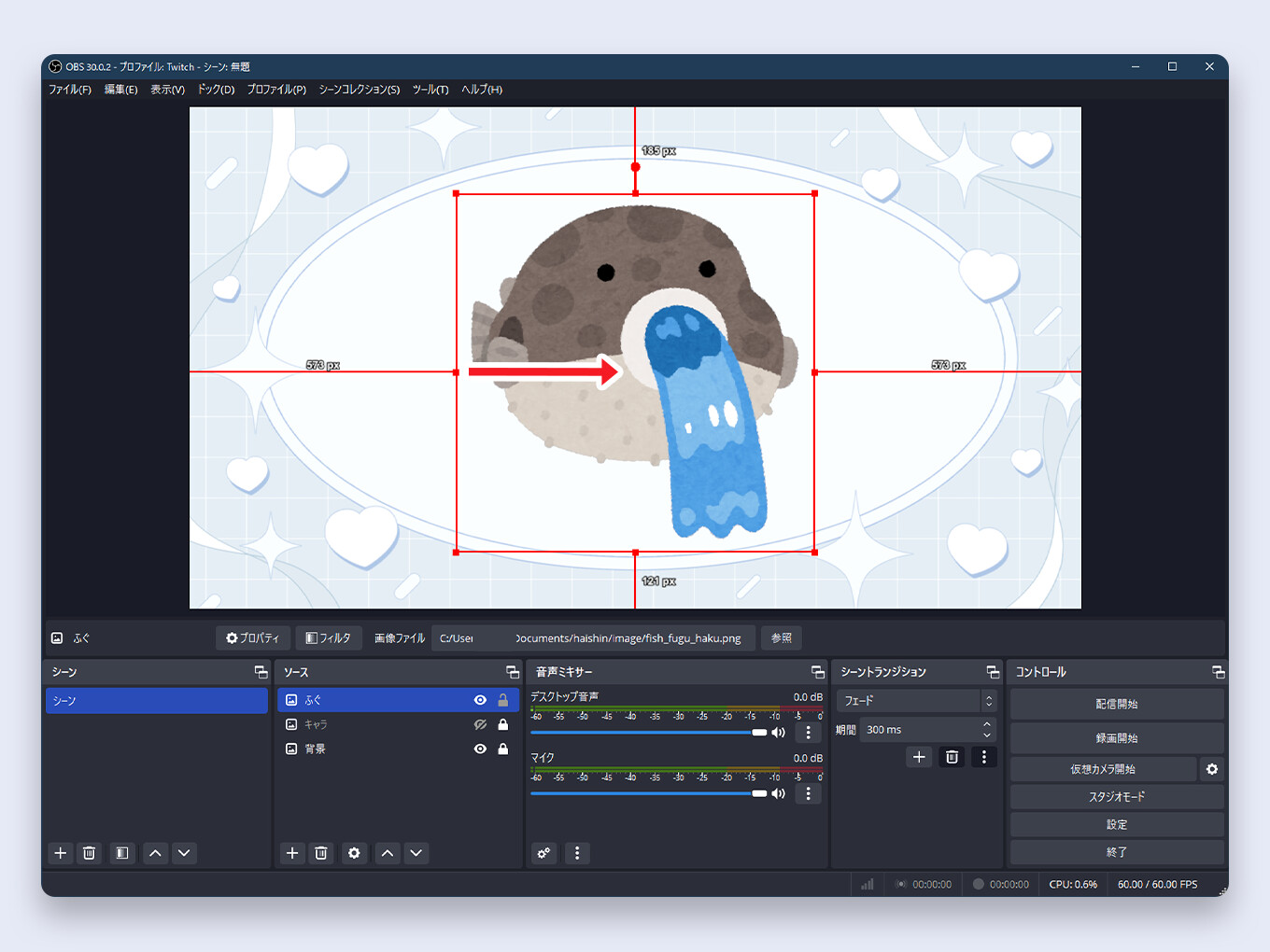
画像がトリミングされました
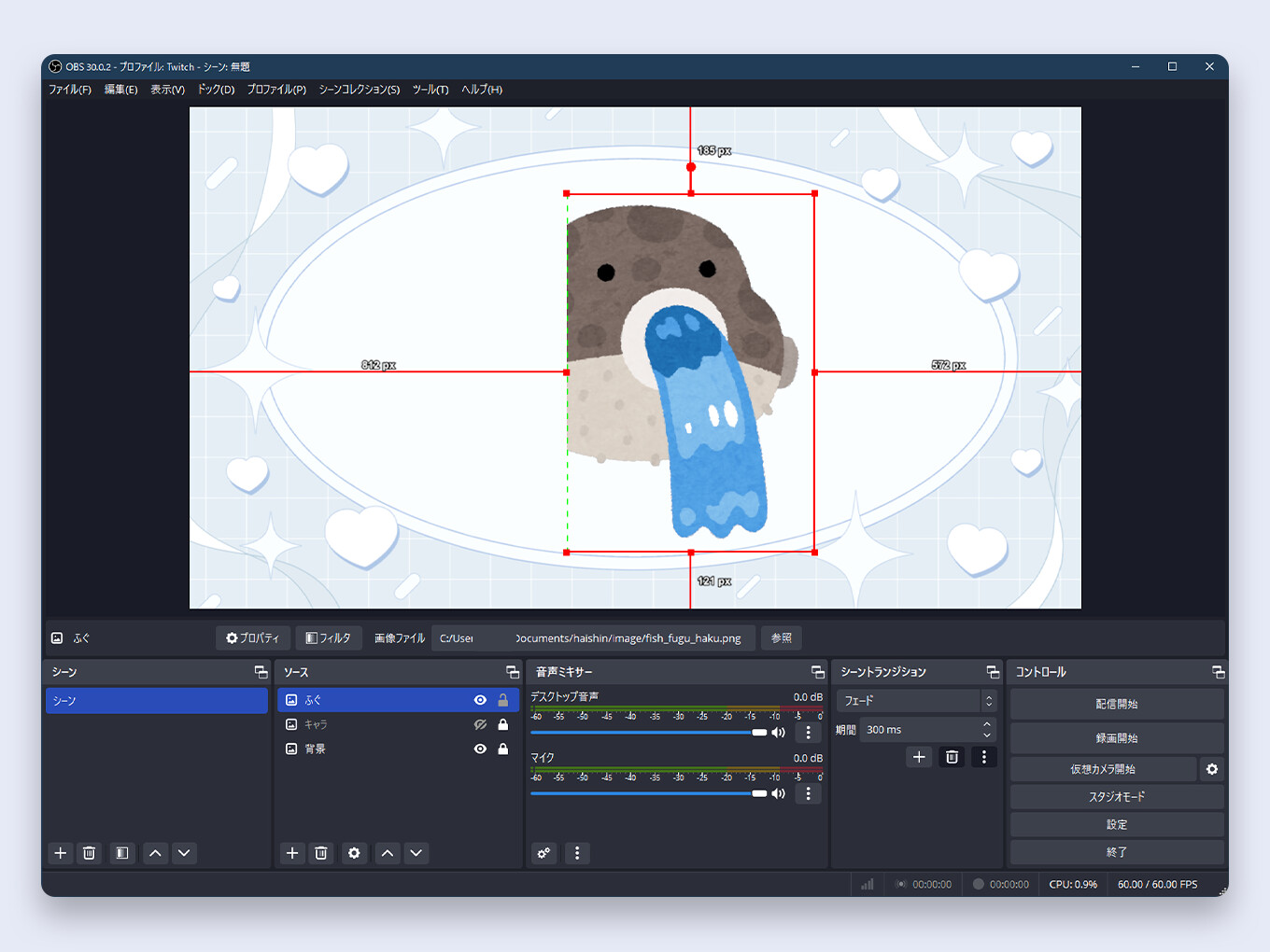
画像を回転させる
画像を選択していると、上の部分に”赤い丸”が表示されています
これをドラッグすると傾きます
1. 画像の上にある「赤い丸」を回転したい方へドラッグします
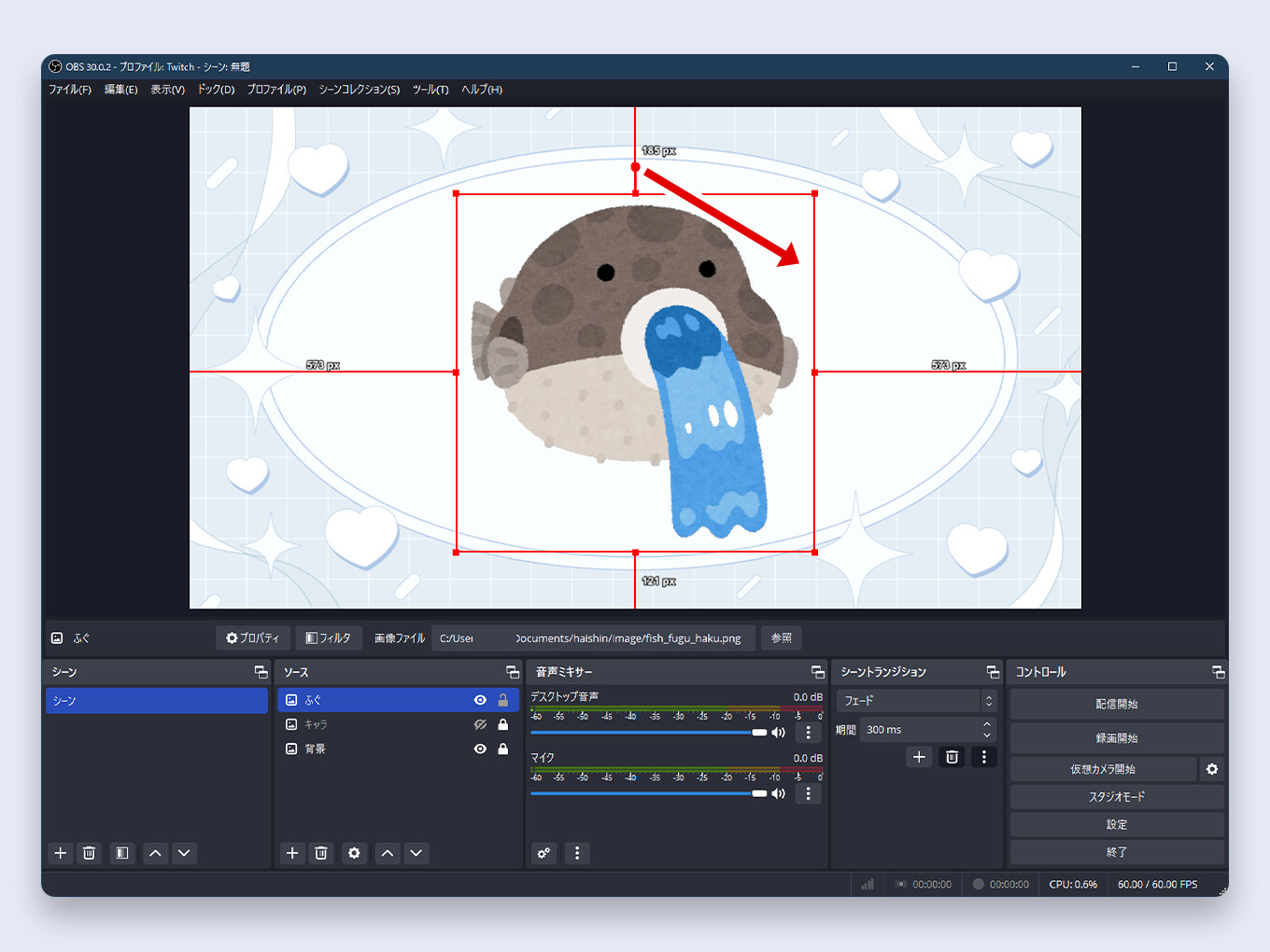
画像が回転しました
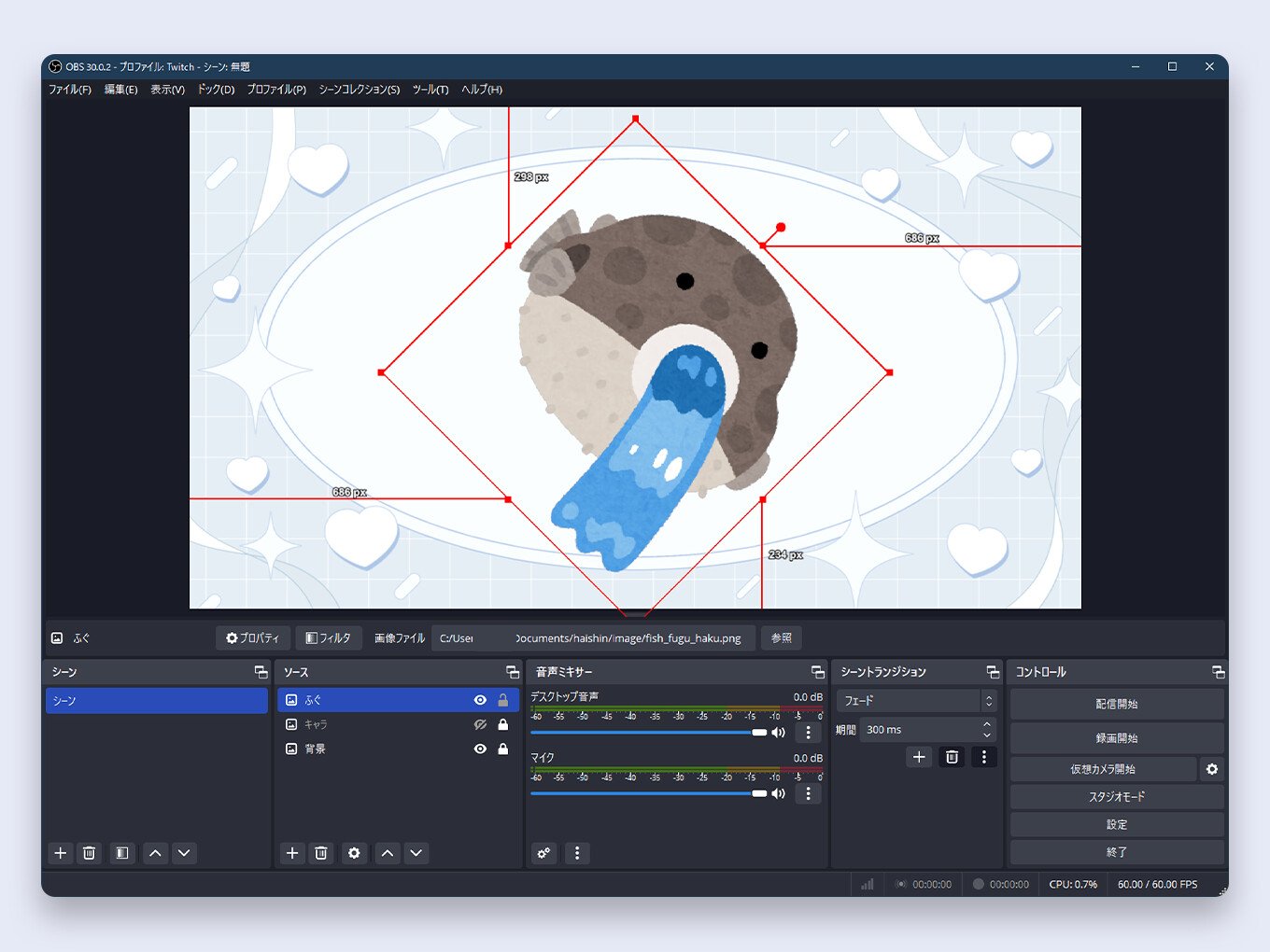
画像を反転させる
画像の反転は、右クリックから「変形」>「水平反転」「垂直反転」を選択します
1. 画像の上で右クリックします
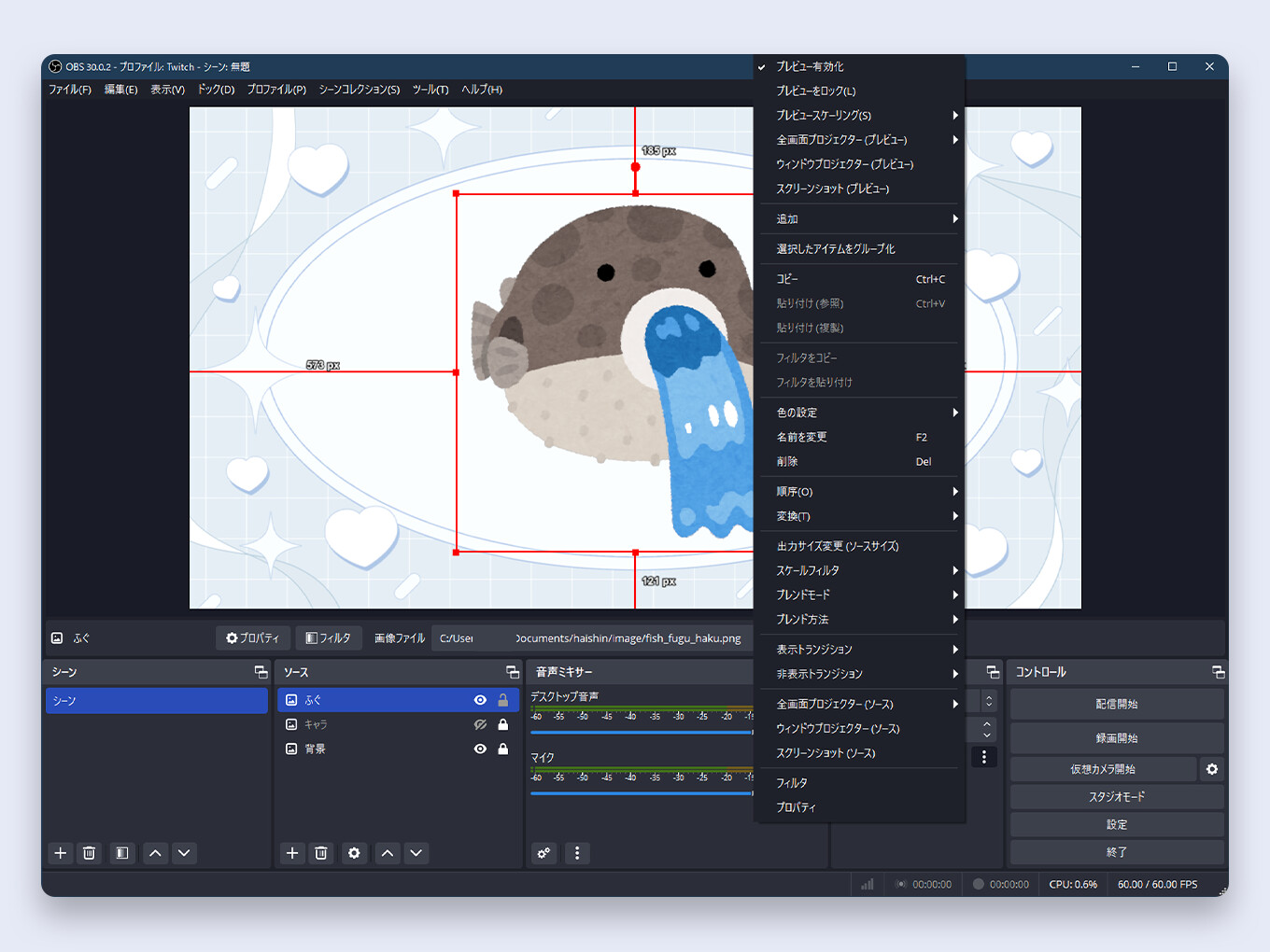
3. 変換(T)の中の水平反転(H) 垂直反転(V)を選びます
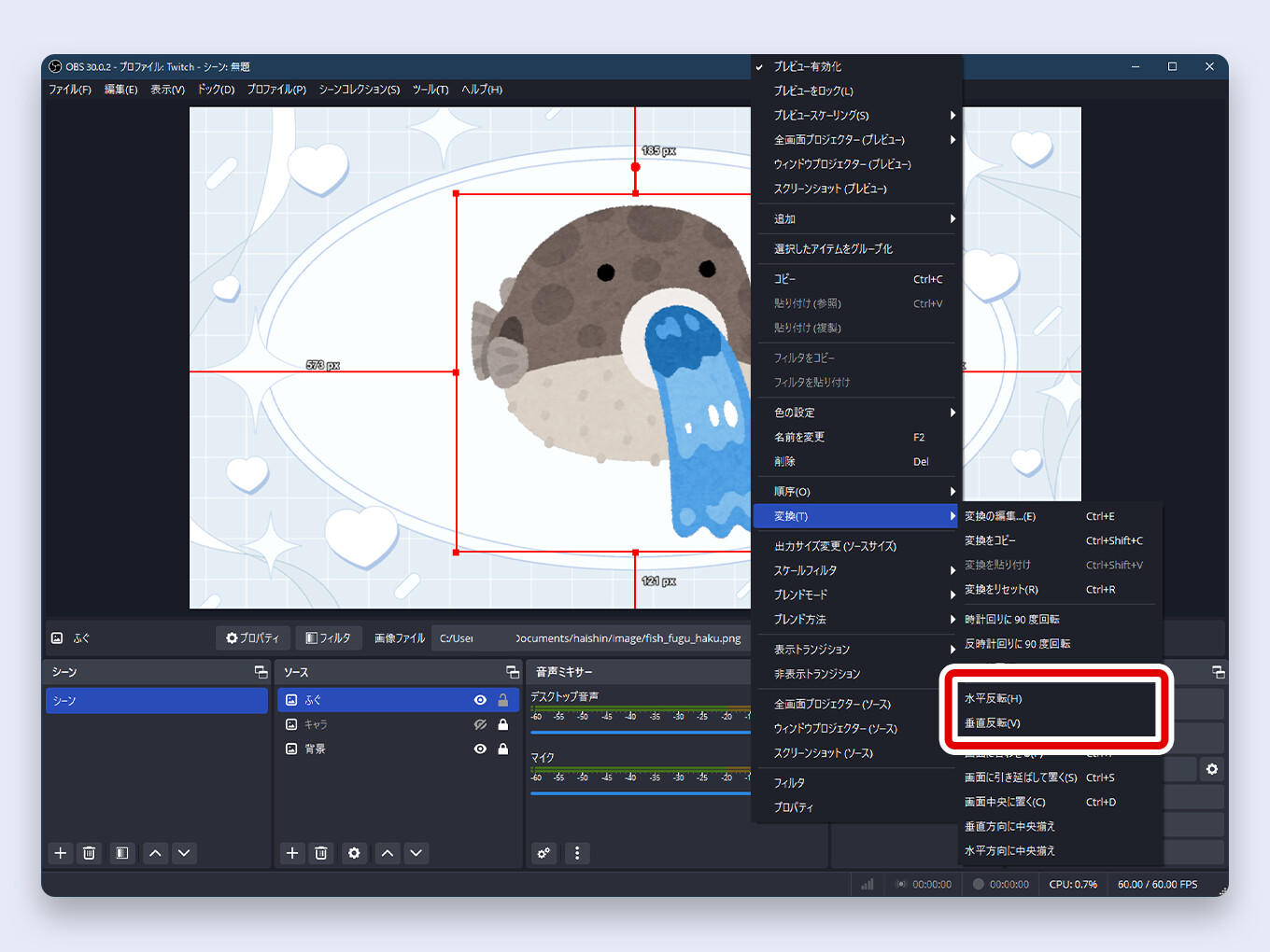
画像が反転されました
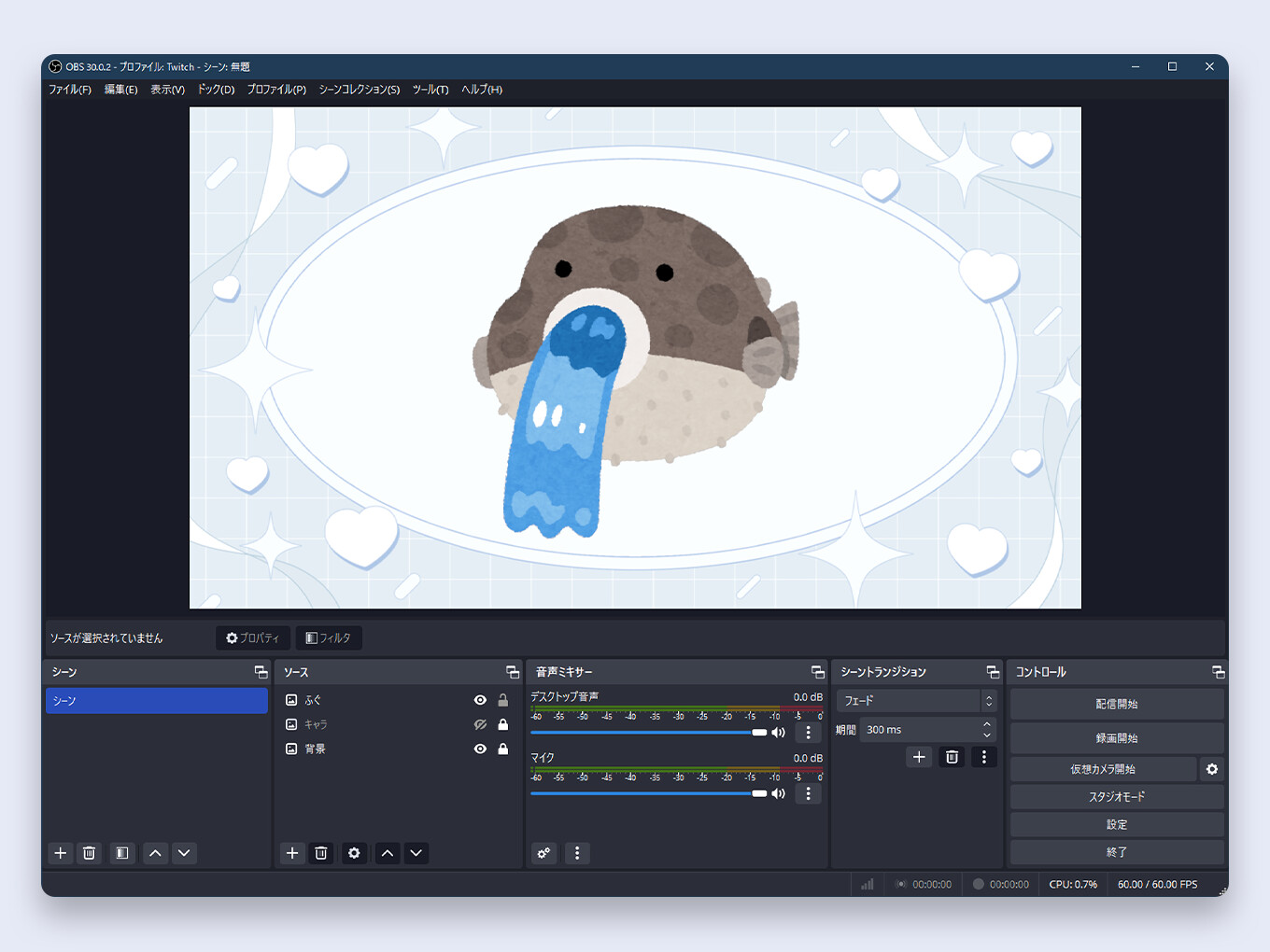
OBSの画像設定を覚えたあとは?
OBSの配信画面をつくる上での最低限の操作だけ覚えるといいでしょう
OBSの使い方に一通りまとめているので、気になったものをチェックしてみてください
順番にチェックしてみよう!
- OBSに画像をいれる ←今ここ
- OBSにBGMを流す
- OBSに文字をいれる
- OBSにゲーム画面を映す